Page 1
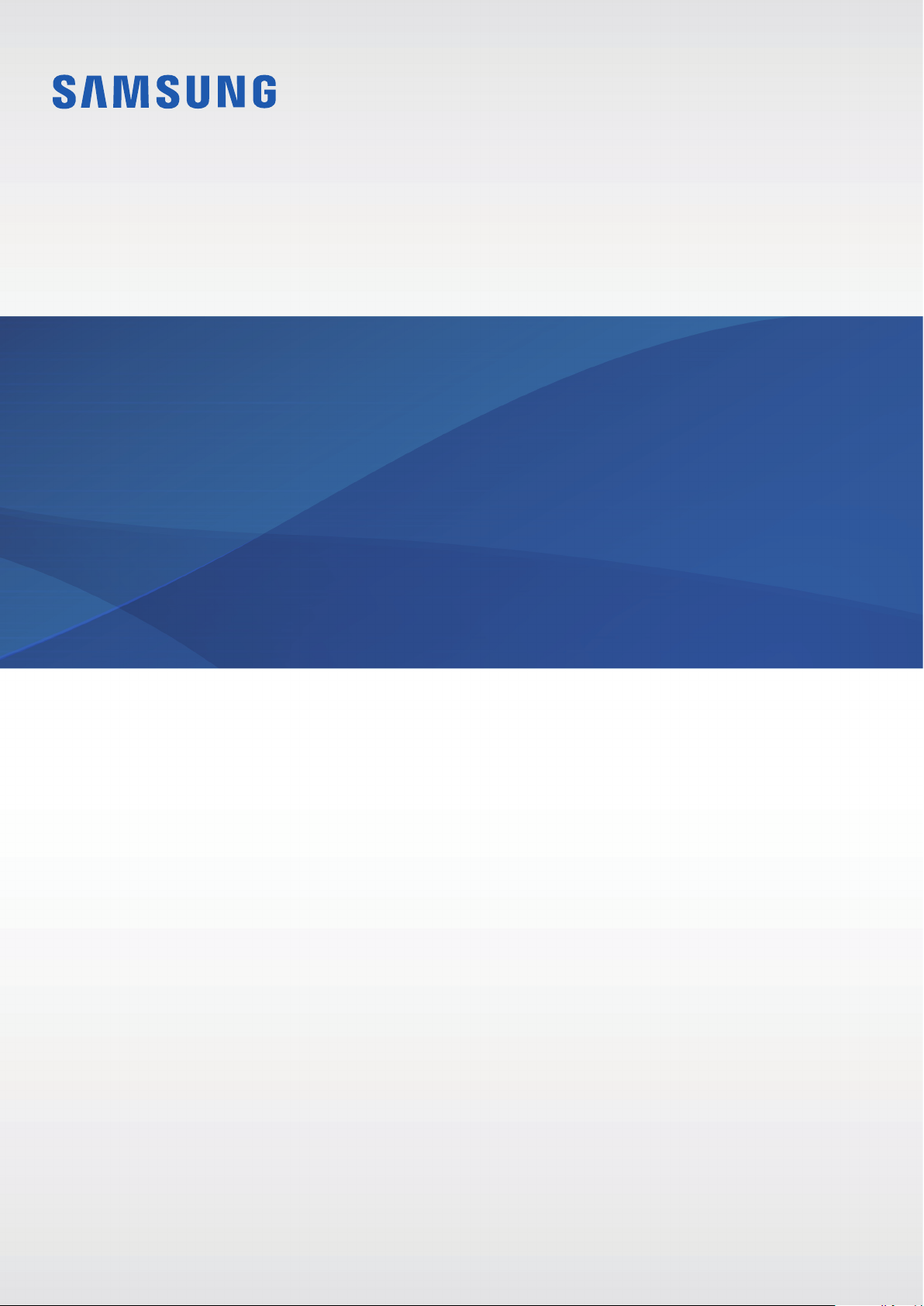
Руководство
пользователя
SM-W708
www.samsung.comRussian. 06/2016. Rev.1.0
Page 2
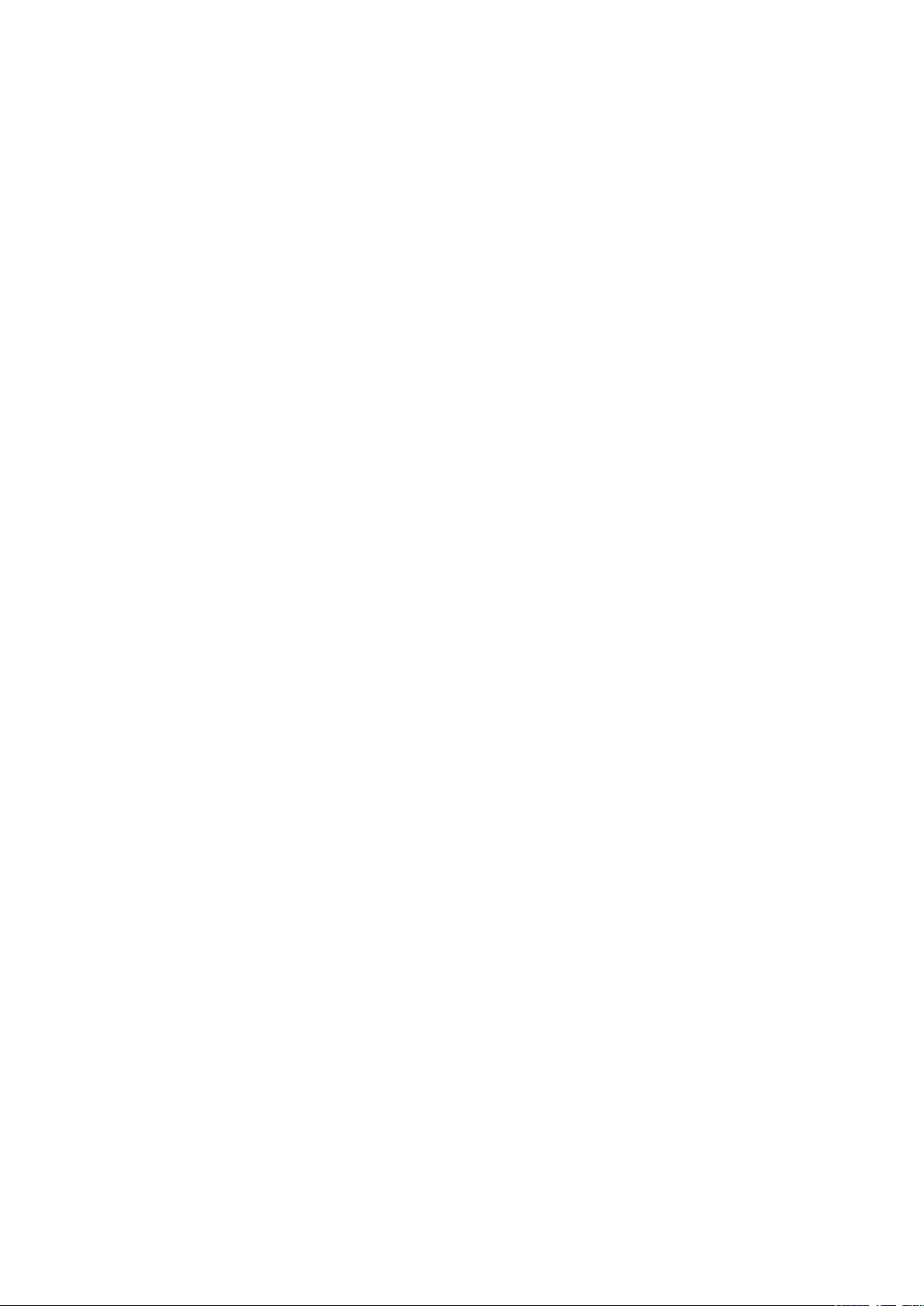
Содержание
Основные сведения об
устройстве
3 Прочтите перед использованием
4 Комплект поставки
5 Внешний вид устройства
8 Аккумулятор
11 SIM- или USIM-карта (для моделей с
поддержкой мобильной сети)
13 Включение и выключение устройства
13 Клавиатура-обложка
20 Сенсорный экран
23 Начальный экран
26 Экран блокировки
27 ЦЕНТР УВЕДОМЛЕНИЙ
29 Поле поиска
30 Ввод текста
32 Снимок экрана
32 Запуск приложений
32 Режим разделенного экран
Параметры
42 Введение
42 Система
43 Устройства
44 Сеть и Интернет
45 Персонализация
45 Учетные записи
46 Время и язык
46 Специальные возможности
47 Конфиденциальность
48 Обновление и безопасность
48 Дополнения
49 BIOS (служебная программа настройки)
Приложение
53 Устранение неполадок
58 Функция восстановления Windows
34 Управление устройством и
сохраненными на нем данными
35 InstantGo (ожидание подключения)
Приложения
36 Установка и удаление приложений
37 Scrap Box
38 Samsung Update
38 Samsung Recovery
40 Online Support(S Service)
40 Show Window
2
Page 3
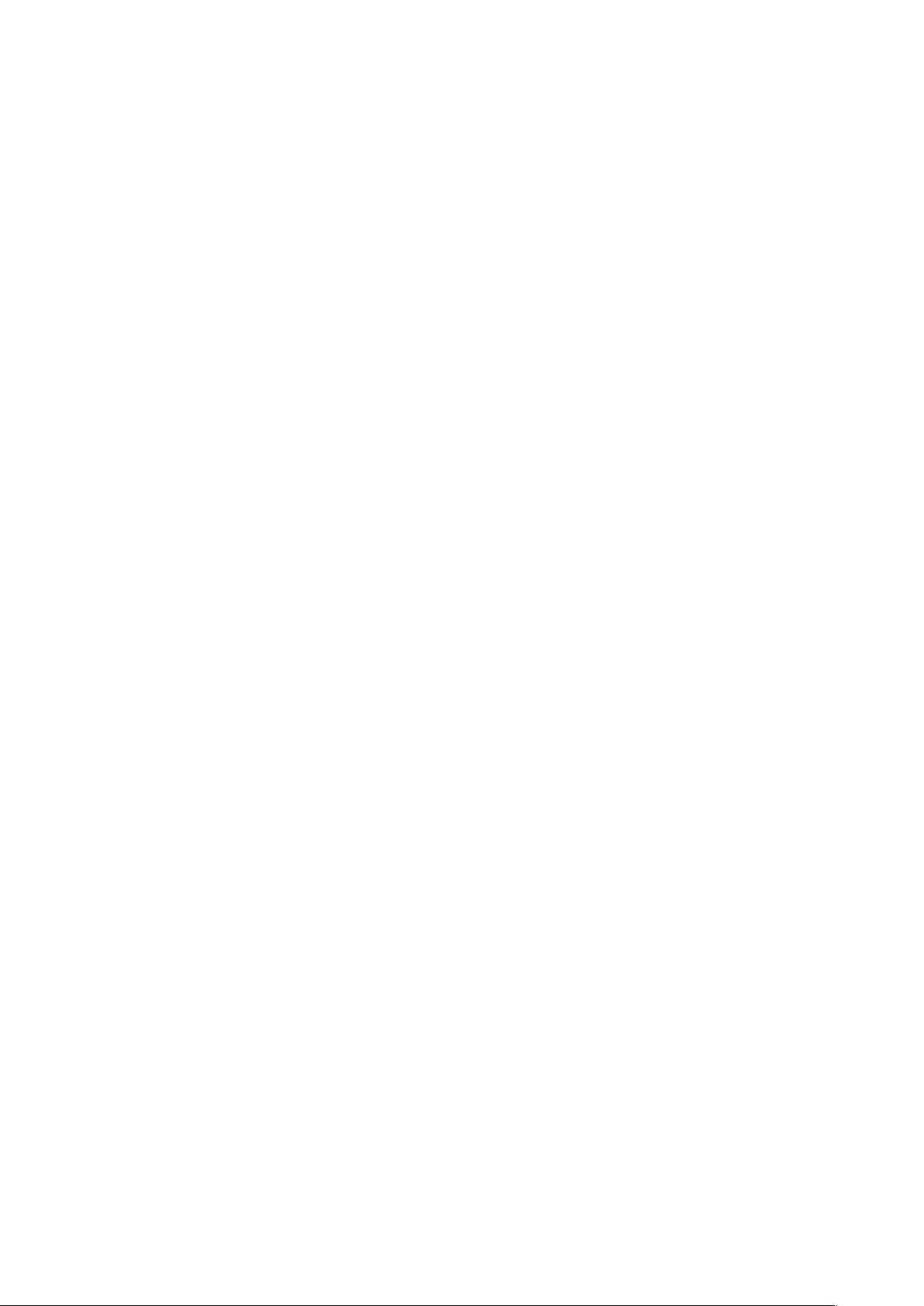
Основные сведения об
устройстве
Прочтите перед использованием
Пожалуйста, в целях правильного и безопасного использования устройства, прежде чем
приступать к работе с ним, изучите это руководство.
•
Приведенные ниже описания основаны на настройках устройства по умолчанию.
•
Приведенные сведения могут частично не соответствовать функциям данного устройства. Это
зависит от региона, характеристик устройства, программного обеспечения или поставщика
услуг.
•
Контент (высококачественный контент) с высоким потреблением ресурсов ЦП и ОЗУ влияет
на общую производительность устройства. Приложения, использующие такое контент, могут
работать некорректно в зависимости от характеристик устройства и среды, в которой оно
используется.
•
Компания Samsung не несет ответственности за нарушения быстродействия, вызванные
приложениями, выпущенными не компанией Samsung.
•
Компания Samsung не несет ответственности за нарушения быстродействия или
совместимости, возникшие вследствие редактирования настроек реестра или внесения
изменений в операционную систему. Попытки изменить настройки операционной системы
могут привести к перебоям в работе устройства или приложений.
•
ПО, звуковые файлы, обои, изображения и прочее содержимое, предустановленное на
этом устройстве, лицензированы для ограниченного использования. Копирование и
использование этих материалов в коммерческих или иных целях является нарушением
авторского права. Пользователи несут полную ответственность за незаконное использование
мультимедийного содержимого.
•
За использование услуг по передаче данных, таких как обмен сообщениями, загрузка и
отправка файлов, автосинхронизация или службы определения местонахождения, может
взиматься дополнительная плата, размер которой зависит от условий текущего тарифного
плана. Для передачи большого количества данных рекомендуется использовать функцию
Wi-Fi.
•
Предустановленные на устройстве приложения подлежат обновлению, в дальнейшем
их поддержка может быть прекращена без предварительного уведомления. В случае
возникновения вопросов относительно предустановленных приложений обратитесь в
сервисный центр Samsung. По вопросам, касающимся установленных вами приложений,
обращайтесь к вашему поставщику услуг.
3
Page 4
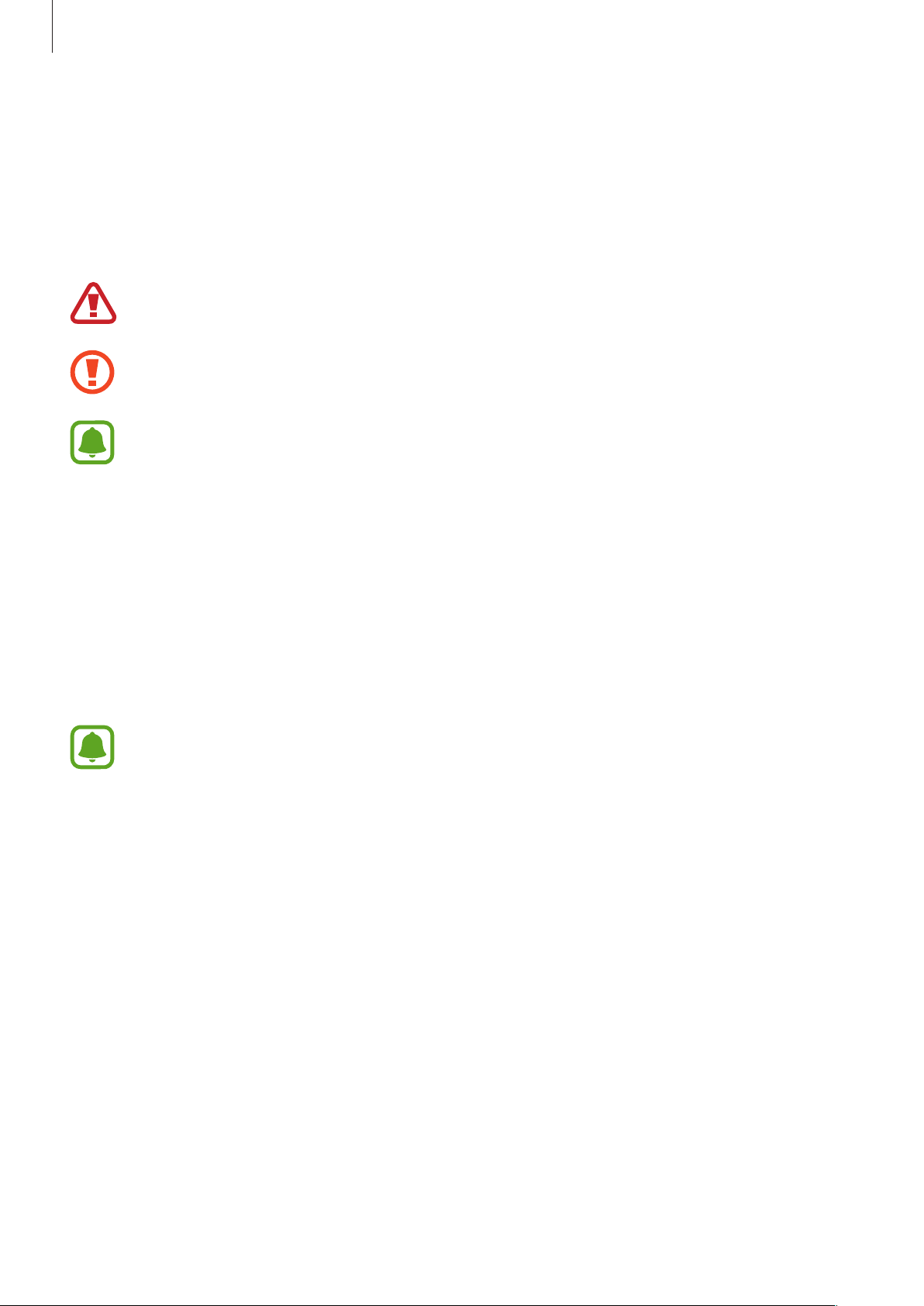
Основные сведения об устройстве
•
Изменение операционной системы устройства и установка ПО из неофициальных источников
могут вызвать сбои в работе устройства и повреждение или утерю данных. Такие действия
являются нарушением условий лицензионного соглашения Samsung и ведут к прекращению
действия гарантии.
Обозначения, используемые в данном руководстве
Предупреждение — ситуации, которые могут привести к получению травмы вами или
кем-либо из окружающих.
Внимание — ситуации, которые могут привести к повреждению устройства или другого
оборудования.
Примечание — примечания, советы или дополнительные сведения.
Комплект поставки
В комплект поставки входят следующие компоненты:
•
Устройство
•
Клавиатура-обложка
•
Краткое руководство
•
Комплект поставки и набор доступных аксессуаров могут различаться в разных
регионах и определяются поставщиком услуг.
•
Поставляемые аксессуары предназначены исключительно для данного устройства и
могут быть несовместимы с другими устройствами.
•
Внешний вид изделий и технические характеристики могут быть изменены без
предварительного уведомления.
•
Дополнительные аксессуары можно приобрести у местных дилеров компании
Samsung. Перед покупкой убедитесь, что они совместимы с вашим устройством.
•
Применяйте только аксессуары, рекомендованные компанией Samsung.
Использование нерекомендованных аксессуаров может привести к проблемам в
работе и сбоям, на которые не распространяется гарантия.
•
Доступность любых аксессуаров целиком и полностью зависит от производителя.
Дополнительные сведения о доступных аксессуарах см. на веб-сайте Samsung.
4
Page 5
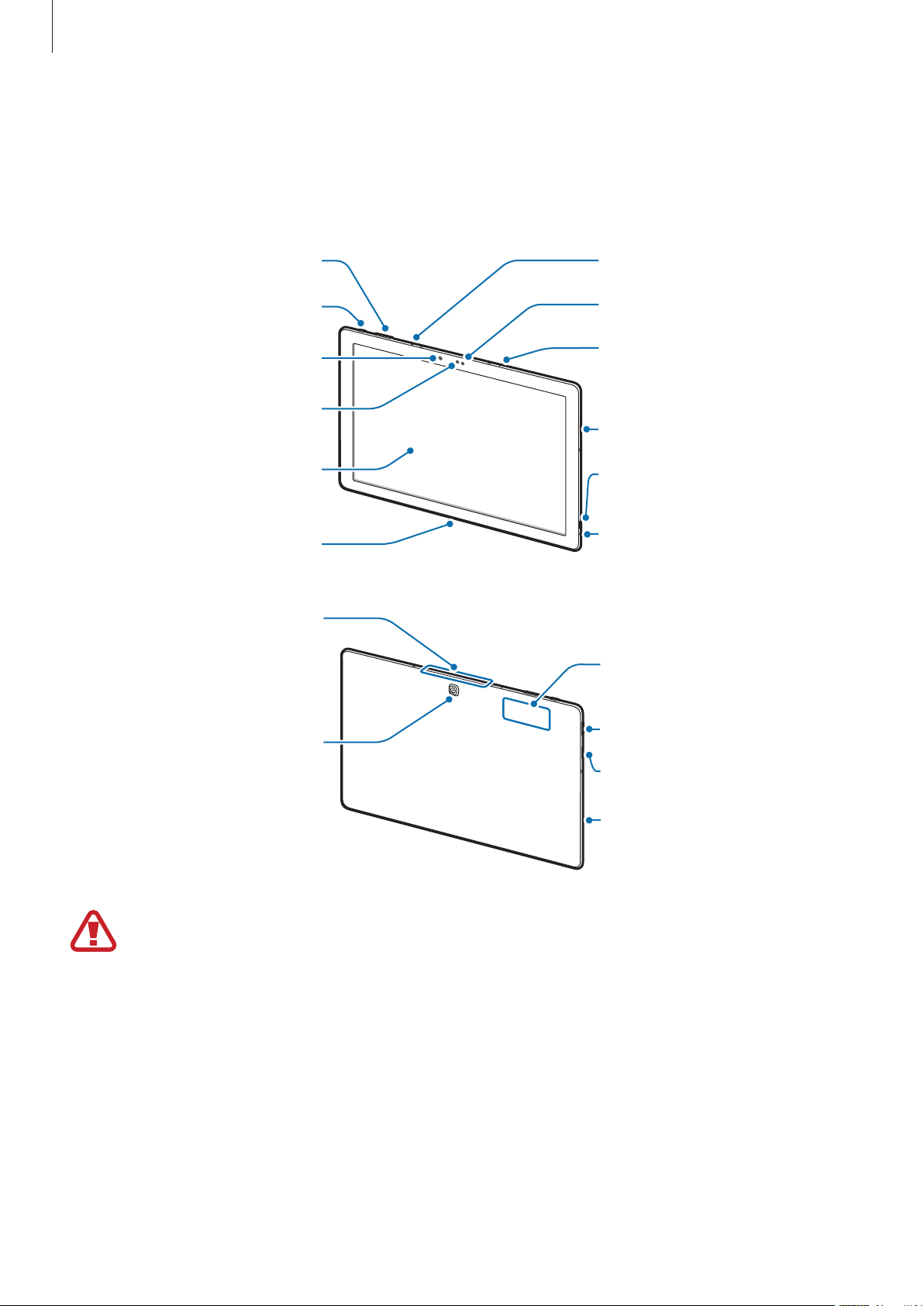
Основные сведения об устройстве
Микрофон
Клавиша громкости
Основная антенна
Внешний вид устройства
Устройство
Клавиша питания
Передняя камера
Индикатор камеры
Сенсорный экран
Порт подставки-
клавиатуры
(для моделей с
поддержкой
мобильной сети)
Основная камера
Датчик освещенности
Микрофон
Динамик
Универсальный разъем
(USB Type-C
Разъем гарнитуры
Антенна NFC
Клавиша «Пуск»
™
)
Устройство и крышка клавиатуры содержат магниты. Американская кардиологическая
ассоциация (США) и Управление по контролю за лекарственными средствами и изделиями
медицинского назначения (Великобритания) предупреждают, что использование
магнитов может влиять на работу имплантируемых кардиостимуляторов, кардиовертеров,
дефибрилляторов, инсулиновых помп и других электронных медицинских устройств
(далее — «Медицинские устройства»), если они используются в пределах 15 см друг от
друга. Если вы пользуетесь каким-либо из этих медицинских устройств, НЕ ИСПОЛЬЗУЙТЕ
УСТРОЙСТВО И КЛАВИАТУРУ-ОБЛОЖКУ БЕЗ ПРЕДВАРИТЕЛЬНОЙ КОНСУЛЬТАЦИИ СО
СВОИМ ВРАЧОМ.
Динамик
Слот SIM-карты
(для моделей с
поддержкой
мобильной сети)
5
Page 6
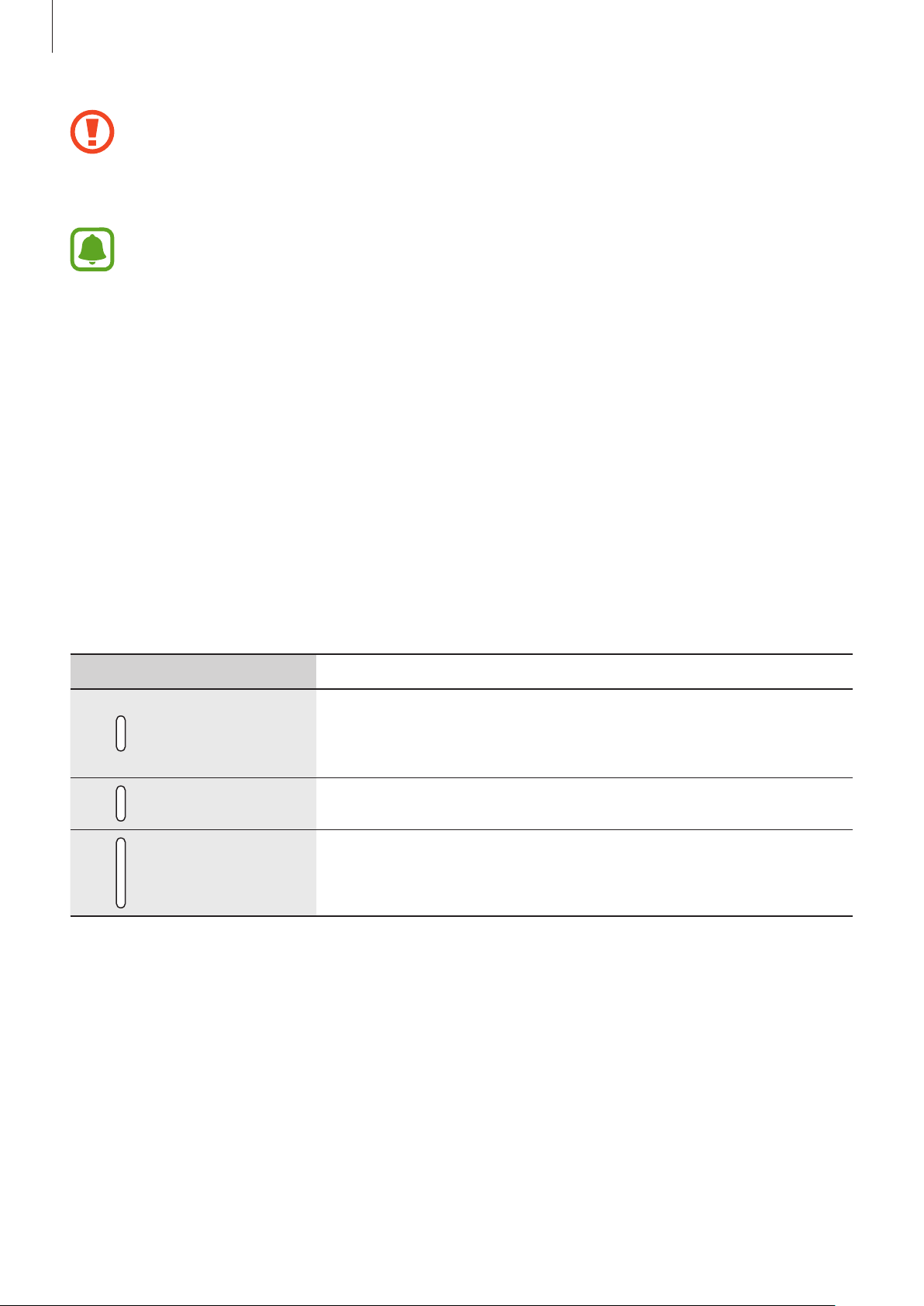
Основные сведения об устройстве
Не храните устройство и клавиатуру-обложку рядом с источниками магнитного поля.
Также воздействие магнитных полей может привести к повреждению карт с магнитной
полосой, например кредитных и телефонных карт, банковских книжек и посадочных
талонов.
•
Проблемы с подключением и разрядкой аккумулятора могут возникнуть в таких
ситуациях:
–
при установке металлических элементов в области антенны устройства;
–
при установке металлической крышки на устройство;
–
при накрытии области антенны устройства руками или предметами во время
использования определенных функций, например осуществления вызовов или
мобильной передачи данных.
•
Рекомендовано использование защитной пленки, одобренной компанией
Samsung. Использование нерекомендованных защитных пленок может привести к
неисправности датчиков.
•
Не допускайте попадания жидкости на сенсорный экран. Повышенная влажность и
попадание жидкости могут стать причиной неправильной работы сенсорного экрана.
Клавиши
Клавиша Функция
•
Нажмите и удерживайте, чтобы включить или выключить
Питание
Пуск
Громкость
устройство.
•
Нажмите, чтобы включить или заблокировать экран.
•
Нажмите, чтобы открыть меню «Пуск».
•
Нажмите для регулировки громкости звуков устройства.
6
Page 7
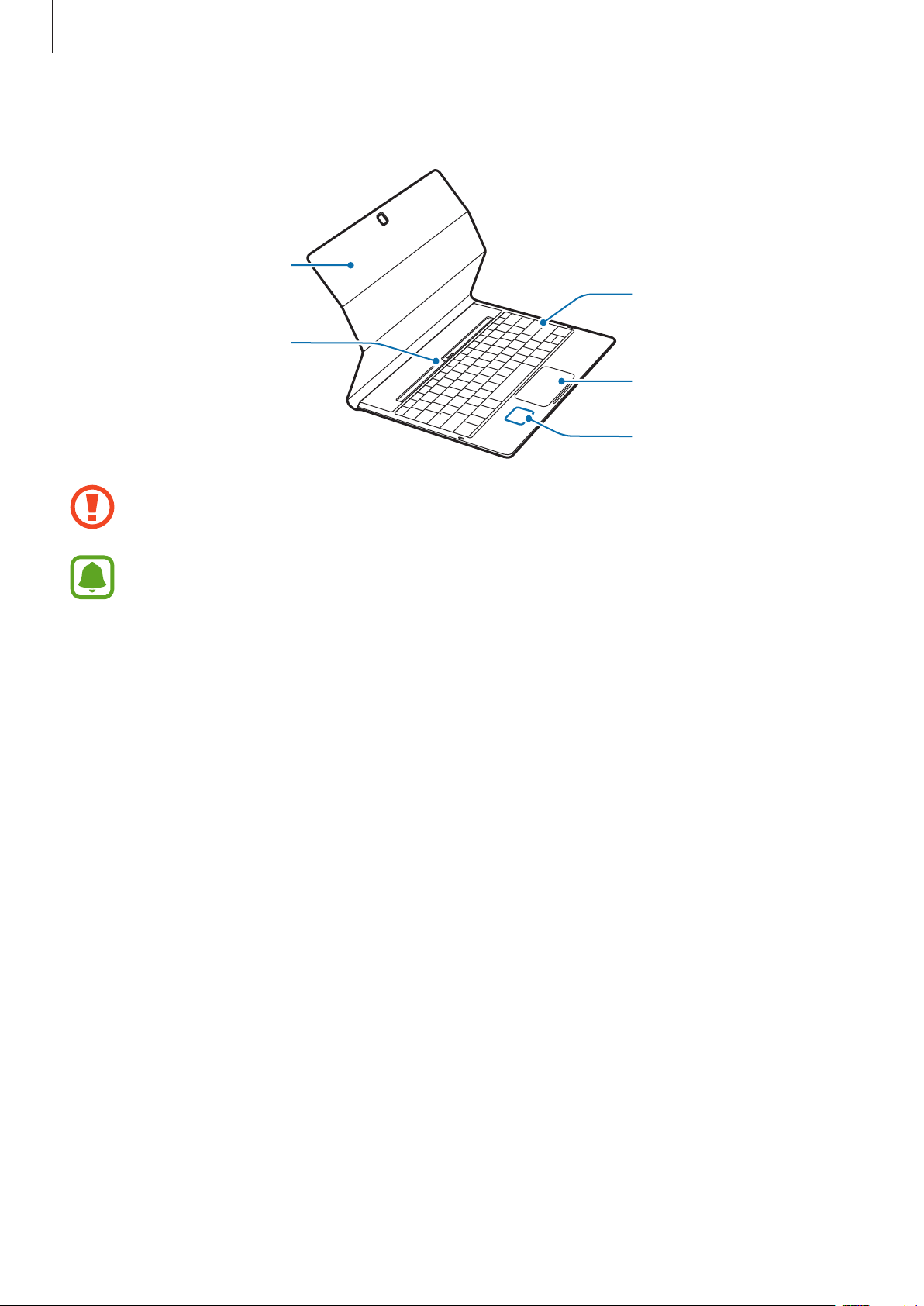
Основные сведения об устройстве
Клавиатура-обложка
Подставка
Разъем
Не снимайте клавиши с клавиатуры. Это может привести к повреждению клавиатуры и
клавиш.
Клавиатура
Сенсорная панель
Тег NFC
Функция тега NFC зависит от модели устройства и региона.
7
Page 8
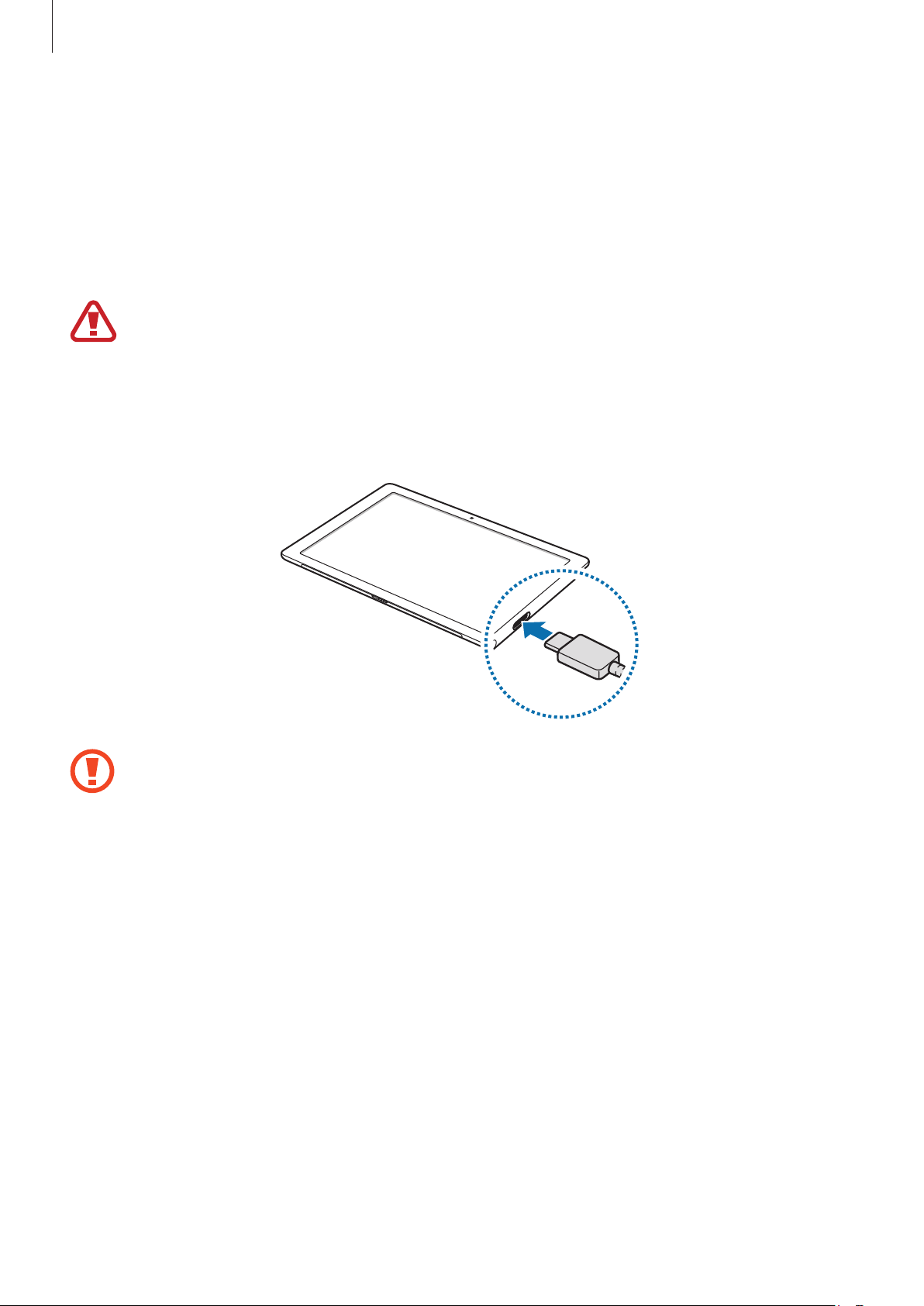
Основные сведения об устройстве
Аккумулятор
Зарядка аккумулятора
Перед первым использованием устройства или после продолжительного периода, в течение
которого устройство не использовалось, необходимо зарядить аккумулятор.
Используйте только аккумуляторы, зарядные устройства и кабели, одобренные
компанией Samsung. Использование несовместимых зарядных устройств и кабелей может
привести к взрыву аккумулятора или повреждению устройства.
Подключите кабель USB одним концом к USB-адаптеру питания, а другим — к универсальному
1
разъему.
Неправильное подключение зарядного устройства может привести к серьезному
повреждению вашего устройства. Гарантия не распространяется на любые повреждения,
возникшие в результате неправильного использования устройства и аксессуаров.
Подключите USB-адаптер питания к электрической розетке.
2
8
Page 9
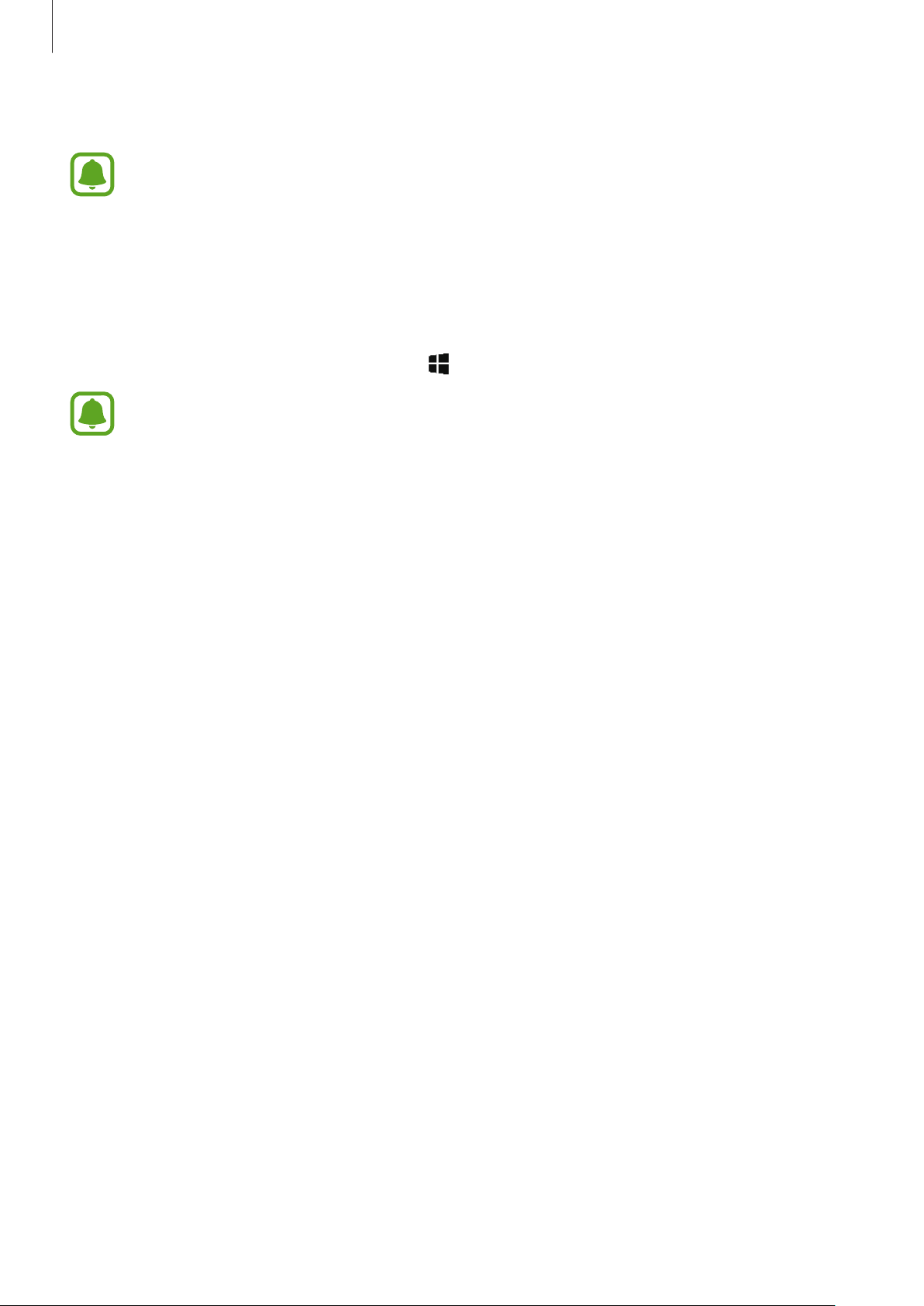
Основные сведения об устройстве
По окончании зарядки, отключите USB кабель от устройства. Затем отключите зарядку от сети.
3
В целях экономии электроэнергии отключайте зарядное устройство, если оно не
используется. Зарядное устройство не оснащено переключателем питания, поэтому
его нужно отключать от электрической розетки, чтобы прервать процесс зарядки и
сэкономить электроэнергию. При использовании, зарядное устройство должно плотно
прилегать к электрической розетке и быть легкодоступным.
Просмотр оставшегося времени зарядки
Во время зарядки на панели задач коснитесь →
Фактическое время зарядки зависит от состояния устройства и условий зарядки.
Оставшееся время зарядки может не отображаться на устройстве во время зарядки при
слишком низкой или высокой температуре окружающей среды.
Параметры
→
Система
→
Экономия заряда
Снижение потребления электроэнергии
Ниже перечислены рекомендации по экономии заряда аккумулятора устройства.
•
Если устройство не используется, переведите его в спящий режим, нажав клавишу питания.
•
Включите режим экономии заряда аккумулятора.
•
Закройте неиспользуемые приложения.
•
Отключите Bluetooth, если он не используется.
•
Отключите Wi-Fi, если он не используется.
•
Отключите автосинхронизацию приложений.
•
Уменьшите время работы подсветки.
•
Уменьшите яркость экрана.
.
9
Page 10
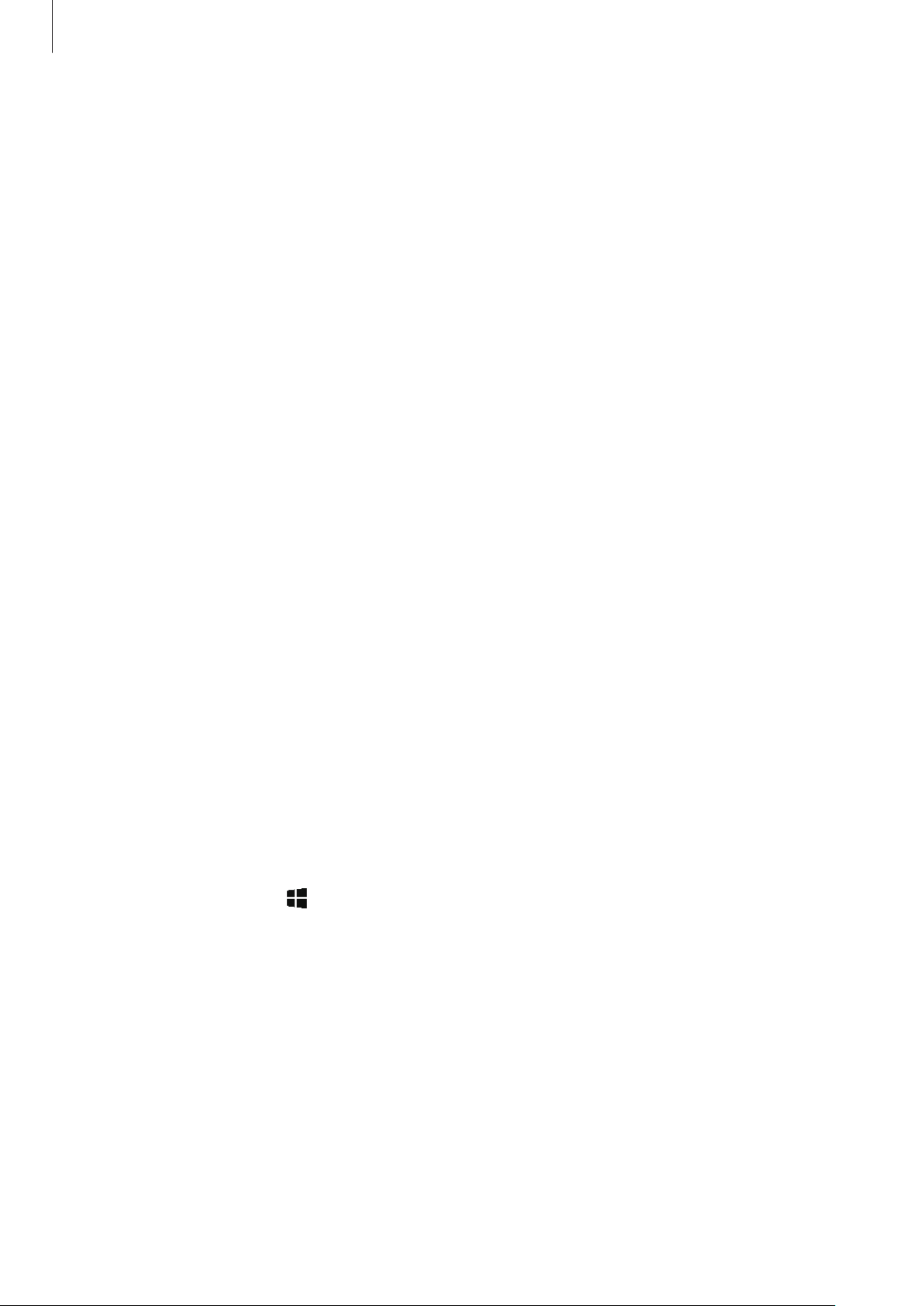
Основные сведения об устройстве
Советы и меры предосторожности во время зарядки
аккумулятора
•
Используйте поставляемое зарядное устройство. Зарядка аккумулятора может занять больше
времени при использовании других зарядных устройств.
•
Когда заряд аккумулятора подходит к концу, появляется значок пустого аккумулятора.
•
При полной разрядке аккумулятора включить устройство сразу после подключения к
зарядному устройству невозможно. Чтобы включить устройство, следует подождать
несколько минут, пока аккумулятор немного зарядится.
•
При одновременном использовании нескольких приложений, а также приложений,
требующих соединения с другими устройствами, аккумулятор разряжается быстрее. Чтобы
избежать разрядки аккумулятора во время передачи данных, эти приложения следует всегда
запускать при полностью заряженном аккумуляторе.
•
При зарядке с помощью не USB-адаптера питания, например от ПК, может наблюдаться
снижение скорости зарядки устройства из-за меньшей силы электрического тока.
•
Во время зарядки аккумулятора можно пользоваться устройством, но это замедляет процесс
зарядки.
•
Если устройство получает нестабильное питание во время зарядки, сенсорный экран может
не реагировать на касания. В этом случае отключите зарядку от вашего устройства.
•
Во время зарядки устройство и зарядное устройство могут нагреваться. Это нормальное
явление, не влияющее на производительность и срок службы устройства. Если аккумулятор
нагреется больше обычного, зарядное устройство может прекратить свою работу.
•
Если устройство не заряжается, обратитесь c ним в сервисный центр Samsung вместе с
зарядным устройством.
Экономия заряда
В целях экономии заряда аккумулятора можно ограничить использование функций устройства.
На панели задач коснитесь
переключателя
Для автоматического перехода в режим экономии заряда аккумулятора по достижении заданного
уровня заряда, выберите пункт
Экономия заряда сейчас:
→
Параметры
Параметры экономии заряда
→
Система
, чтобы включить соответствующую функцию.
→
Экономия заряда
и задайте нужный параметр.
, а затем коснитесь
10
Page 11

Основные сведения об устройстве
SIM- или USIM-карта (для моделей с поддержкой
мобильной сети)
Установка SIM- или USIM-карты
Вставьте SIM- или USIM-карту, полученную у поставщика услуг мобильной связи.
•
С устройством работают только карты стандарта nano-SIM.
•
Доступность некоторых услуг LTE зависит от поставщика услуг. Дополнительную
информацию о доступности услуг можно получить у поставщика услуг.
Вставьте штифт для извлечения в отверстие слота SIM-карты, чтобы ослабить его.
1
Убедитесь, что штифт для извлечения расположен перпендикулярно отверстию. В
противном случае можно повредить устройство.
11
Page 12
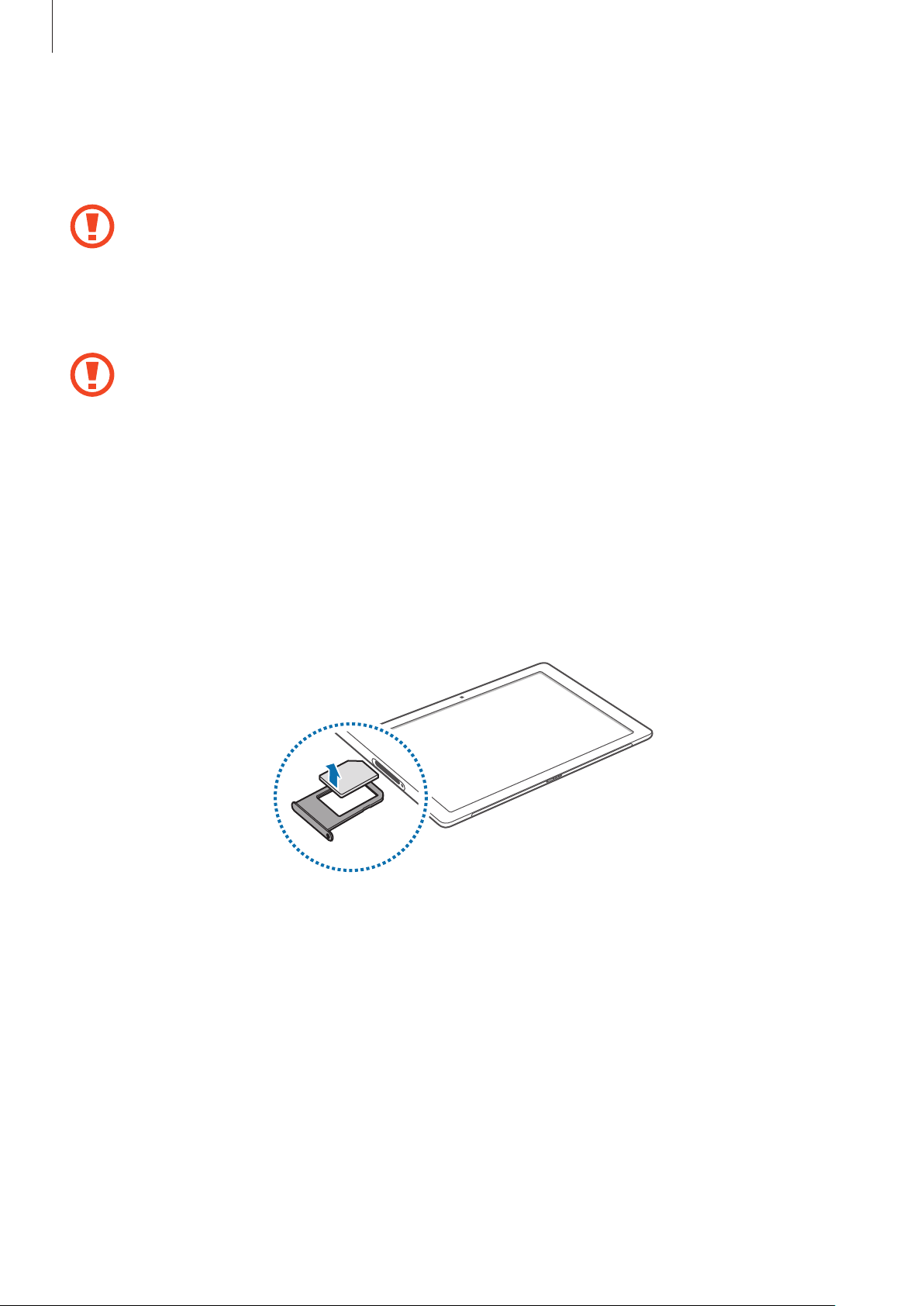
Основные сведения об устройстве
Осторожно вытащите слот SIM-карты из соответствующего гнезда.
2
Поместите SIM- или USIM-карту в лоток SIM-карты золотистыми контактами вниз.
3
Не теряйте и не позволяйте другим использовать вашу SIM- или USIM-карту. Компания
Samsung не несет ответственности за повреждения или неудобства, вызванные утерей
или кражей карты.
Вставьте слот SIM-карты обратно в соответствующее гнездо.
4
Аккуратно вставьте слот SIM-карты, чтобы предотвратить потерю или выпадение SIMкарты из него.
Извлечение SIM- или USIM-карты
Вставьте штифт для извлечения в отверстие слота SIM-карты, чтобы ослабить его.
1
Осторожно вытащите слот SIM-карты из соответствующего гнезда.
2
Извлеките SIM- или USIM-карту.
3
Вставьте слот SIM-карты обратно в соответствующее гнездо.
4
12
Page 13
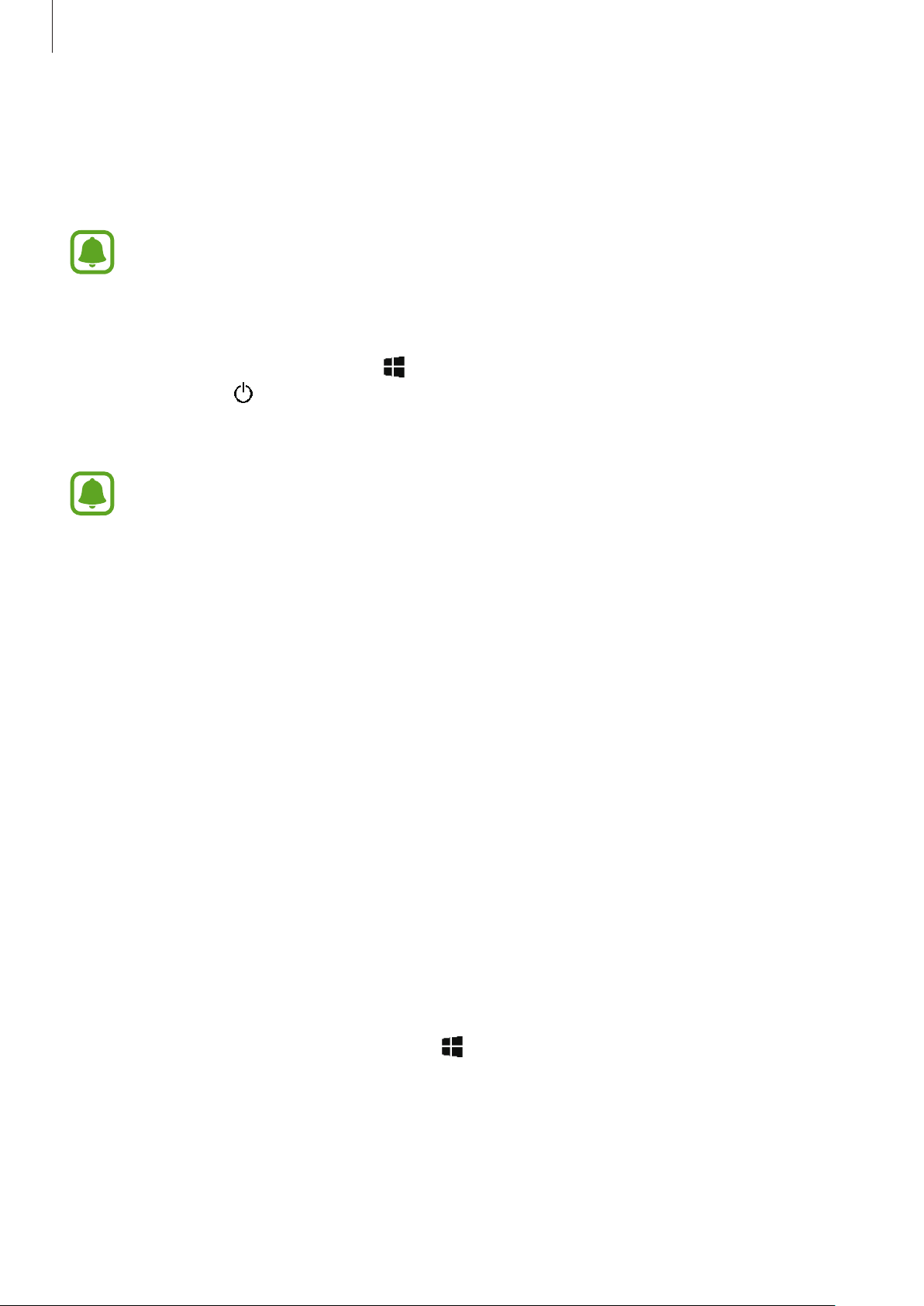
Основные сведения об устройстве
Включение и выключение устройства
Чтобы включить устройство, нажмите и удерживайте клавишу питания в течение нескольких
секунд.
Перед первым включением устройства подключите его к источнику питания.
При первом включении устройства, а также после сброса настроек следуйте инструкциям на
экране для настройки устройства.
→
Чтобы выключить устройство, нажмите
планшета коснитесь →
пока не отобразится надпись
перетащите экран вниз.
В местах, где использование беспроводных устройств запрещено, например в самолетах
или больницах, следуйте требованиям предупреждающих табличек и указаниям
персонала.
Завершение работы
Проведите пальцем для завершения работы компьютера
Выключение
. Или нажмите и удерживайте клавишу питания,
→
Завершение работы
. В режиме
, а затем
Перезагрузка устройства
Если устройство не реагирует на выполняемые действия, нажмите и удерживайте клавишу питания
в течение более 10 секунд до выключения устройства. Затем повторно нажмите и удерживайте
клавишу питания для перезагрузки.
Клавиатура-обложка
Введение
Подключение устройства к клавиатуре-обложке позволяет использовать стандартную клавиатуру
и сенсорную панель. Сенсорная панель оснащена кнопками двойного щелчка для использования
панели в качестве мыши. Вы также можете поставить устройство вертикально с помощью
подставки клавиатуры-обложки.
После закрытия клавиатуры-обложки устройство перейдет в режим сна. Сенсорный экран
включится при открытии крышки и установки устройства в нужное положение с помощью
подставки. Для изменения настроек коснитесь
спящий режим
затем измените настройки параметра
→
Дополнительные параметры питания
При закрытии крышки:
→
Параметры
→
Система
→
Действие при закрытии крышки
.
→
Питание и
, а
13
Page 14
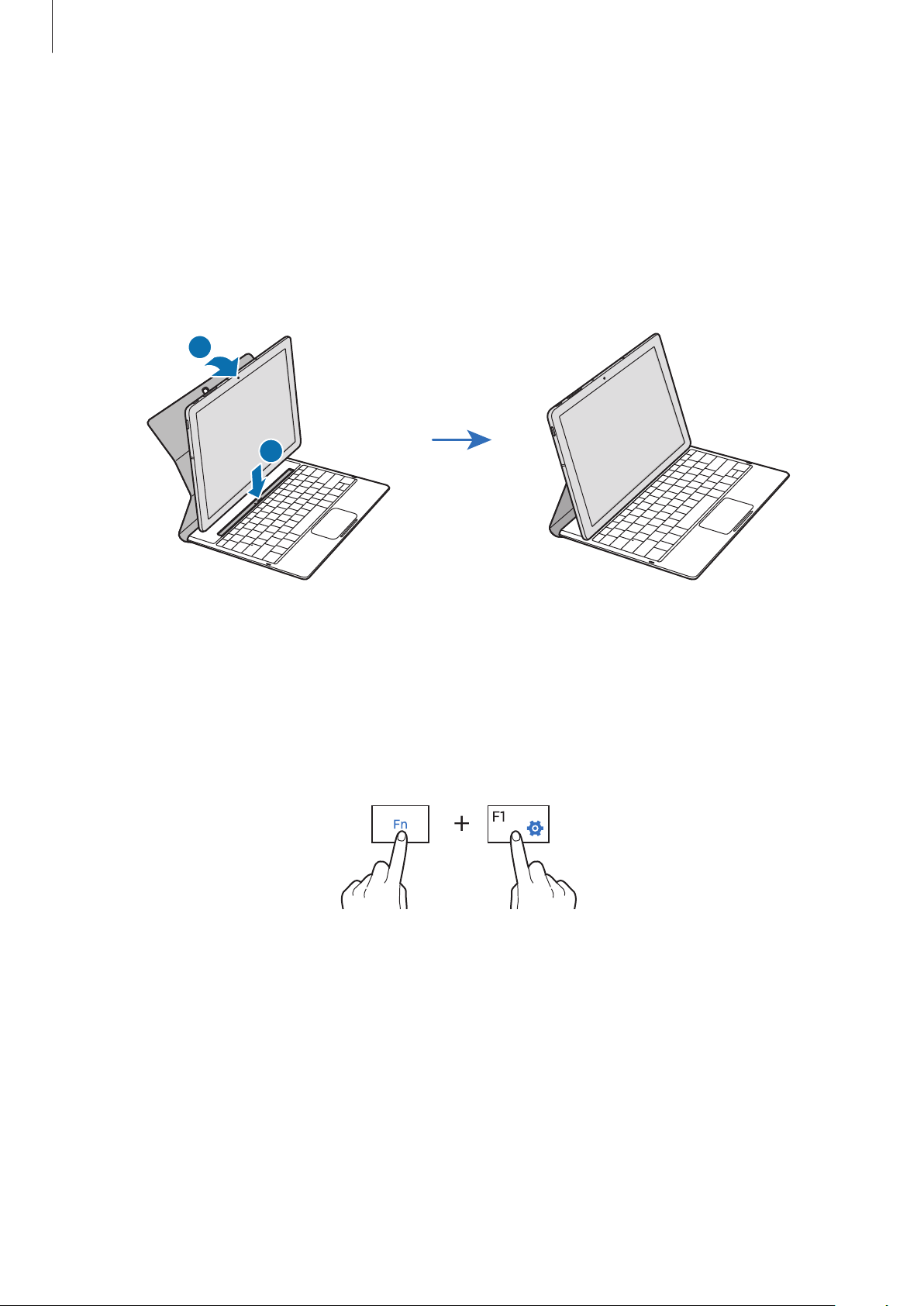
Основные сведения об устройстве
Подключение крышки клавиатуры
Присоедините устройство к подставке.
1
Убедитесь, что основная камера правильно совмещена с отверстием для камеры на подставке.
Подключите порт подставки-клавиатуры в нижней части устройства к разъему на клавиатуре,
2
а затем установите устройство в нужное положение.
1
2
Функциональные клавиши
Воспользуйтесь функциональными клавишами для простого использования функций и изменения
таких настроек, как яркость и громкость.
Чтобы воспользоваться функциональными клавишами, одновременно нажмите и удерживайте
клавишу Fn и функциональную клавишу.
Если клавиша Fn заблокирована, используйте функциональные клавиши без нажатия клавиши Fn.
Чтобы заблокировать клавишу Fn, коснитесь клавиши Fn Lock.
Клавиша
клавиатуры-обложки.
Fn Lock
будет автоматически разблокирована при повторном подключении устройства и
14
Page 15
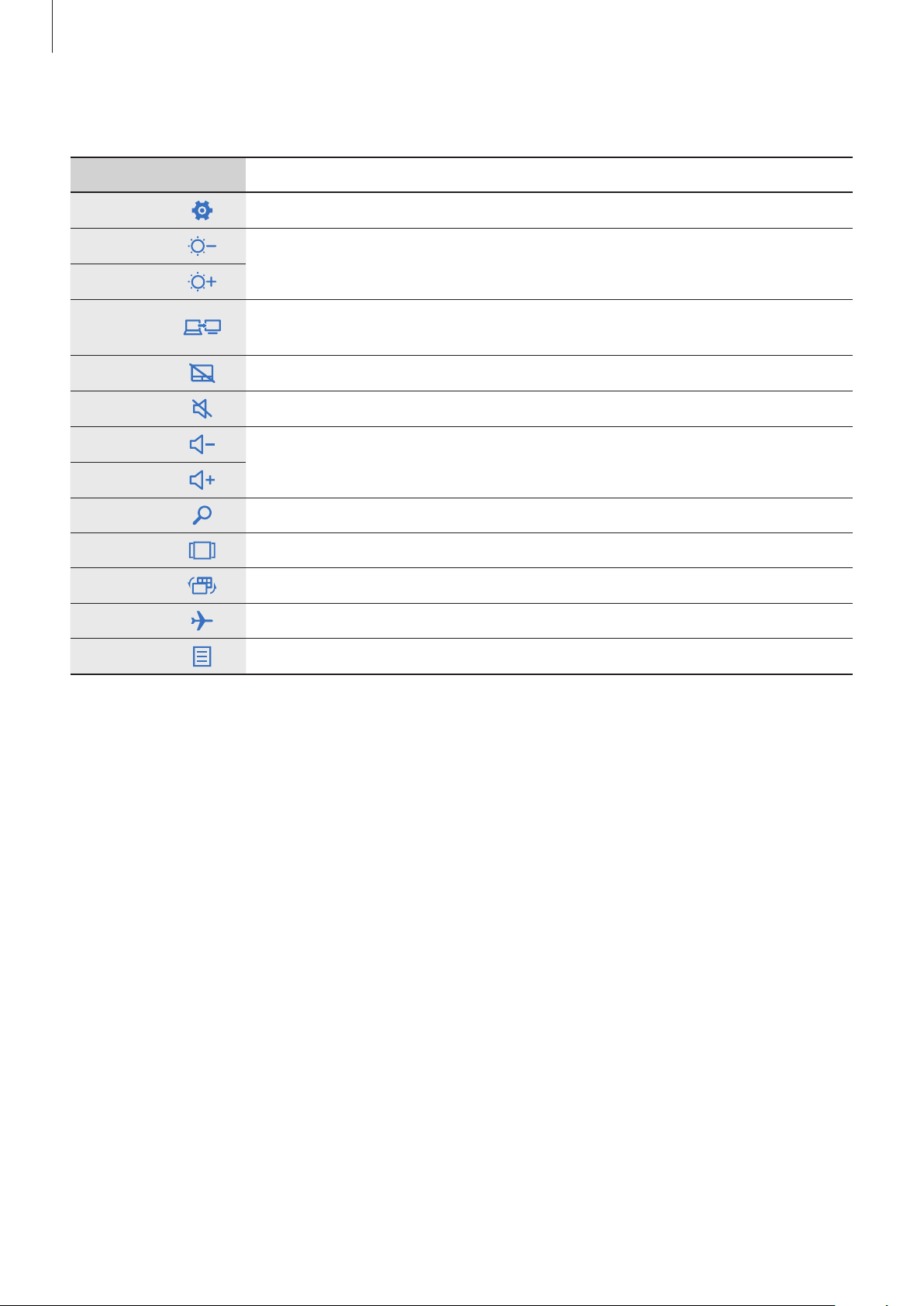
Основные сведения об устройстве
Функции функциональных клавиш
Клавиша/Значок Функция
•
F1
F2
F3
F4
F5
F6
F7
F8
Запуск меню
•
Регулировка яркости дисплея.
•
Изменение режима отображения при подключении внешнего дисплея
к устройству.
•
Блокировка и разблокировка сенсорной панели.
•
Выключение/включение звука.
•
Регулировка громкости.
Параметры
.
F9
F10
F11
F12
•
Открытие поля поиска.
•
Открытие экрана просмотра задач.
•
Скрытие/отображение текущих открытых окон.
•
Включение/отключение автономного режима.
•
Выполнение функции правой кнопки мыши.
15
Page 16

Основные сведения об устройстве
Сенсорная панель
Используйте сенсорную панель для перемещения курсора и выбора элементов. Левая и правая
кнопки сенсорной панели выполняют аналогичные функции левой и правой кнопок мыши.
При использовании сенсорной панели проводите по ней только пальцами.
Основные функции сенсорной панели
Перемещение
Чтобы переместить курсор, проведите пальцем по сенсорной панели.
Щелчок
Коснитесь сенсорной панели или нажмите левую кнопку.
или
16
Page 17
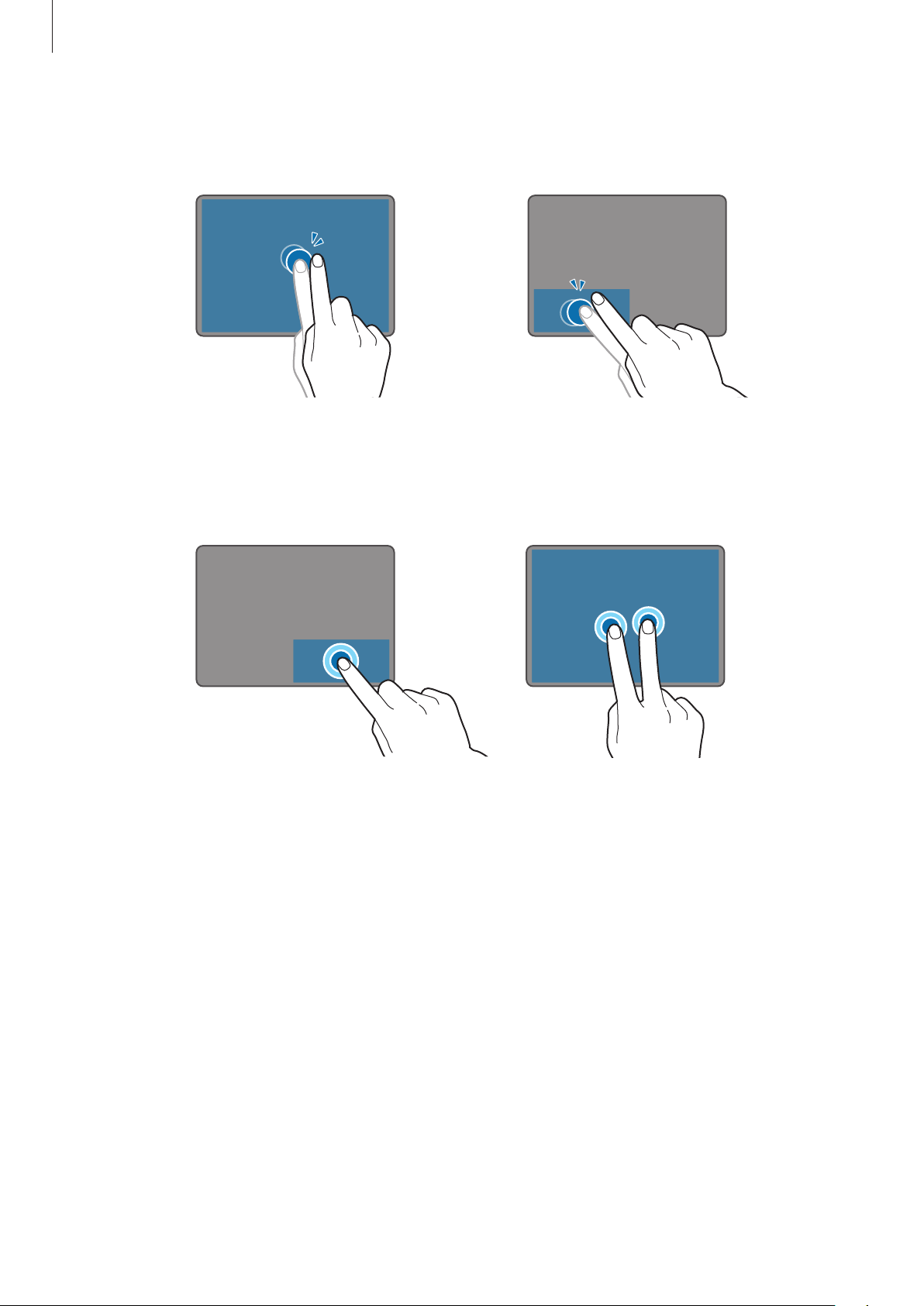
Основные сведения об устройстве
Двойной щелчок
Дважды коснитесь сенсорной панели или дважды нажмите левую кнопку.
или
Щелчок правой кнопкой
Нажмите правую кнопку для выполнения функции правой кнопки мыши. Или коснитесь сенсорной
панели двумя пальцами.
или
17
Page 18
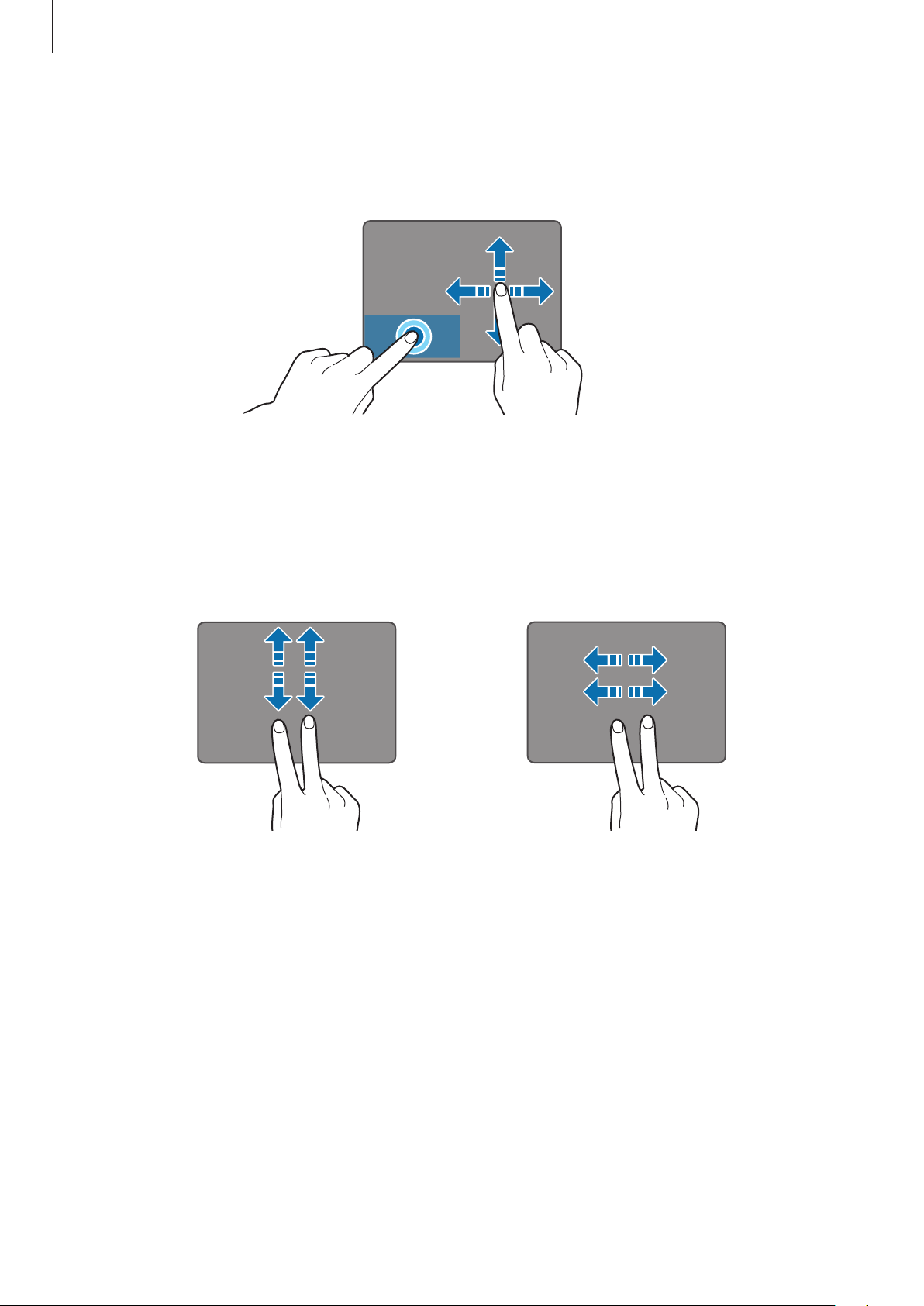
Основные сведения об устройстве
Перетаскивание
Для перемещения элемента выберите и перетащите его в нужное место, нажав и удерживая левую
кнопку. Или дважды коснитесь элемента и удерживайте его, а затем перетащите в нужное место.
Дополнительные функции
Прокрутка
Чтобы выполнить прокрутку вверх, вниз, влево или вправо в нужное положение, проведите по
сенсорной панели двумя пальцами.
или
18
Page 19

Основные сведения об устройстве
Увеличение и уменьшение масштаба
Разведите два пальца на экране веб-страницы, карты или изображения, чтобы увеличить масштаб
фрагмента. Сведите их, чтобы уменьшить масштаб.
Изменение настроек сенсорной панели
Измените настройки сенсорной панели для более эффективного использования.
Коснитесь
настройки в разделе
→
Параметры
→
Устройства
Сенсорная панель
→
Мышь и сенсорная панель
.
, а затем измените
Блокировка и разблокировка сенсорной панели
Нажмите и удерживайте клавиши Fn и F5 для блокировки/разблокировки сенсорной панели.
Если сенсорная панель была заблокирована при отключении, она останется заблокированной
при повторном подключении клавиатуры-обложки. Чтобы повторно воспользоваться сенсорной
панелью, необходимо разблокировать ее вручную.
19
Page 20

Основные сведения об устройстве
Сенсорный экран
•
Следите за тем, чтобы сенсорный экран не соприкасался с электронными устройствами.
Возникающие при этом электростатические разряды могут привести к неправильной
работе сенсорного экрана или выходу его из строя.
•
Во избежание повреждений сенсорного экрана не касайтесь его острыми предметами
и не нажимайте на него слишком сильно пальцами.
•
Устройство может не распознать касания, близкие к краям экрана, поскольку они
находятся за пределами области сенсорного ввода.
•
Если сенсорный экран остается в режиме ожидания в течение длительного времени, на
нем могут появляться шлейфы от изображения (эффект выгорания экрана) и артефакты.
Выключайте сенсорный экран, если не планируете пользоваться устройством в
ближайшее время.
•
Рекомендуется управлять сенсорным экраном с помощью пальцев.
Касание
Коснитесь экрана, чтобы открыть приложение, выбрать пункт меню, нажать экранную кнопку или
ввести символ с помощью экранной клавиатуры.
20
Page 21

Основные сведения об устройстве
Нажатие и удерживание
Чтобы просмотреть доступные параметры, коснитесь элемента или экрана и удерживайте его не
менее 2 секунд.
Перетаскивание
Чтобы переместить элемент, коснитесь его и, удерживая, перетащите в нужное место.
Двойное касание
Дважды коснитесь веб-страницы или изображения, чтобы увеличить масштаб. Снова дважды
коснитесь, чтобы вернуться к исходному масштабу.
21
Page 22

Основные сведения об устройстве
Прокрутка
Проведите влево или вправо по экрану для прокручивания. Прокрутите пальцем изображение
вверх или вниз, чтобы переместиться по веб-странице или списку элементов.
Увеличение и уменьшение масштаба
Разведите два пальца на экране веб-страницы, карты или изображения, чтобы увеличить масштаб
фрагмента. Сведите их, чтобы уменьшить масштаб.
22
Page 23

Основные сведения об устройстве
Горячие клавиши
Просмотр задач
Начальный экран
Начальный экран
Начальный экран — это отправная точка для доступа ко всем функциям устройства.
Панель задач
Меню «Пуск»
Перемещение и удаление элемента
Перетащите элемент на начальном экране в нужное место.
Чтобы удалить элемент, коснитесь и удерживайте его, а затем выберите пункт
Удалить
.
Панель задач
Нижняя область экрана является панелью задач. Здесь можно открыть меню «Пуск», поле поиска,
просмотреть значки уведомлений и многое другое.
Меню «Пуск»
Поле поиска
Значки уведомлений
23
Page 24

Основные сведения об устройстве
Управление ярлыками
Чтобы добавить ярлык, на панели задач коснитесь , коснитесь и удерживайте элемент, а затем
выберите пункт
Дополнительно
или →
Дополнительно
, а затем
Закрепить на панели задач
.
Чтобы удалить ярлык, коснитесь и удерживайте его, а затем выберите пункт
задач
Для перемещения ярлыка перетащите его в нужное место.
.
Удалить из панели
Управление значками уведомлений
На панели задач коснитесь →
Выберите значки, отображаемые в панели задач
области уведомлений.
Параметры
→
Система
, а затем выберите элементы для отображения в
→
Уведомления и действия
→
Меню «Пуск»
На панели задач коснитесь , чтобы открыть меню «Пуск». Или нажмите клавишу «Пуск».
В меню «Пуск» можно получить доступ к часто используемым приложениям, списку
приложения
, ярлыкам к другим местам на устройство и пр.
Учетная запись
Все
Часто используемые
приложения
Плитки приложений
Файловый менеджер
Настройки
Все приложения
Питание
Управление плитками приложений
Можно прикрепить избранные приложения в области плиток приложений.
Чтобы добавить другие приложения, выберите пункт
удерживайте его, а затем перетащите в область плиток приложений.
Чтобы переместить плитку, коснитесь ее и удерживайте, а затем перетащите в новое место.
Чтобы изменить размер плитки, коснитесь ее и удерживайте, а затем коснитесь
размер
.
Все приложения
, коснитесь приложения и
→
Изменить
Чтобы удалить плитку, коснитесь ее и удерживайте, а затем коснитесь
24
.
Page 25

Основные сведения об устройстве
стола
Виртуальный рабочий стол
Виртуальный рабочий стол позволяет работать одновременно над различными задачами на
нескольких рабочих столах. Можно использовать разные рабочие столы для различных целей.
На панели задач коснитесь
При добавлении рабочих столов эскизы рабочих столов отобразятся в нижней части экрана.
Выберите эскиз для активации рабочего стола.
Текущие открытые
окна
Эскизы рабочего
. Или проведите по экрану слева направо.
Добавление рабочих столов
В списке эскизов рабочих столов выберите пункт
Создать рабочий стол
.
Удаление рабочих столов
В списке эскизов рабочих столов коснитесь
на рабочем столе.
Перемещение окон на другой рабочий стол
Коснитесь для просмотра текущих открытых окон рабочего стола.
1
Для просмотра открытых окон других рабочих столов коснитесь и удерживайте эскиз
рабочего стола.
Коснитесь окна и удерживайте его для перемещения, а затем выберите пункт
2
Выберите рабочий стол для перемещения окна.
3
Переместить в
.
25
Page 26

Основные сведения об устройстве
Переход в режим планшета
Можно переключаться между режимом ПК и планшета. В режиме планшета весь экран меню
«Пуск» будет выполнять функцию начального экрана. Переход в режим планшета обеспечивает
дополнительные возможности работы с сенсорной панелью.
Для перехода в режим планшета на панели задач коснитесь
проведите по экрану справа по направлению к центру, а затем выберите пункт
Для возврата в режим ПК повторно выберите пункт
Режим планшета
→
Режим планшета
.
. Или
Режим планшета
.
Экран блокировки
Чтобы выключить и заблокировать экран, нажмите клавишу питания. Кроме того, экран
автоматически выключается и блокируется, если устройство не используется в течение
определенного периода времени.
Для разблокировки экрана нажмите клавишу питания и перетащите вверх заблокированный
экран.
Чтобы предотвратить несанкционированный доступ к вашей личной информации, можно
изменить способ блокировки экрана.
На панели задач коснитесь
выберите метод блокировки экрана. Для разблокировки устройства требуется код разблокировки.
→
Параметры
→
Учетные записи
→
Параметры входа
, а затем
•
Если вы забыли код разблокировки, обратитесь в сервисный центр Samsung, чтобы
сбросить код.
•
Выполните вход в учетную запись Microsoft или добавьте пароль, прежде чем
воспользоваться другими методами блокировки.
Пароль
Пароль состоит из букв или цифр. Введите пароль, повторно введите пароль для подтверждения, а
затем введите подсказку для пароля.
После выполнения входа в учетную запись Microsoft пароль учетной записи будет автоматически
установлен в качестве пароля.
26
Page 27

Основные сведения об устройстве
ПИН-код
PIN-код состоит только из цифр. Введите не менее четырех цифр, а затем повторите PIN-код для
подтверждения.
Графический пароль
Пароль состоит из кругов, прямых линий и касаний. Выберите изображение и нарисуйте его для
создания жестов.
Вход с рисунку
Чтобы разблокировать экран с помощью рисунка, на панели задач коснитесь →
→
Дополнения
включить соответствующую функцию.
Создайте рисунок, соединив линией четыре точки или более, а затем повторите его для
подтверждения.
→
Galaxy Settings
→
Вход с рисунку
, а затем коснитесь переключателя, чтобы
Параметры
ЦЕНТР УВЕДОМЛЕНИЙ
Центр действий
Можно просматривать новые уведомления от Windows и приложений, а также использовать
кнопки быстрых действий. Кнопки быстрых действий позволяют легко изменить часто
используемые настройки, такие как включение функции Wi-Fi.
Чтобы открыть панель центра действий, на панели задач коснитесь
справа налево.
. Или проведите по экрану
27
Page 28

Основные сведения об устройстве
Удаление всех
На панели центра действий можно воспользоваться следующими функциями.
Кнопки быстрых действий
уведомлений.
Коснитесь
уведомления, чтобы
выполнить различные
операции.
Кнопки быстрых
действий
С помощью кнопок быстрых действий можно включать определенные функции. Для просмотра
дополнительных настроек коснитесь кнопки и удерживайте ее, а затем выберите пункт
параметрам
Можно изменить четыре верхние кнопки. На панели задач коснитесь
Система
Выберите быстрые действия
.
→
Уведомления и действия
→
Параметры
, а затем измените кнопки быстрых действий в разделе
.
Перейти к
→
Screen mirroring
Просмотр содержимого, отображаемого на экране устройства, на экране телевизора c помощью
беспроводного подключения.
Если телевизор не поддерживает функцию Screen Mirroring, включите эту функцию при помощи
совместимых аксессуаров. К ним относятся адаптеры HomeSync и AllShare Cast.
Активируйте на телевизоре функцию Screen Mirroring.
1
На панели центра действий выберите пункт
2
Подклю-читься
.
Появится список обнаруженных устройств.
28
Page 29

Основные сведения об устройстве
Выберите устройство для подключения.
3
Экран вашего устройства будет отображаться на экране телевизора.
Откройте файл или запустите его воспроизведение, а затем настройте параметры
4
воспроизведения с помощью кнопок на устройстве.
•
Доступность этой функции зависит от региона или поставщика услуг.
•
Для получения дополнительной информации о подключении устройства к телевизору
см. руководство пользователя для телевизора или аксессуара с поддержкой функции
Screen Mirroring.
•
Некоторые файлы могут буферизоваться при воспроизведении в зависимости от
скорости подключения к сети.
•
Ограничение диапазона частот Wi-Fi может сделать невозможным обнаружение и
подключение адаптеров AllShare Cast или HomeSync.
Поле поиска
Поиск разнообразного содержимого на устройстве или в Интернете с помощью ключевого слова.
Коснитесь поля поиска на панели задач и введите ключевое слово.
Для поиска файлов, приложений, настроек и пр. на устройстве и в
материалов
.
Cortana
Если функция личного помощника
при касании поля поиска. Функция
расписаниями и много другое. Введите ключевое слово или вопрос в поле поиска, чтобы
выполнить поиск, установить напоминание и многое другое.
Доступность этой функции зависит от региона и настроек языка.
Cortana
Cortana
поддерживается в вашем регионе, она будет запущена
помогает выполнить поиск на устройстве, управлять
OneDrive
выберите пункт
Поиск
29
Page 30

Основные сведения об устройстве
Включение
Ввод текста
Экранная клавиатура
В режиме планшета при вводе текста сообщений электронной почты, написании заметок и
осуществлении многих других действий на экран автоматически выводится экранная клавиатура.
Чтобы воспользоваться экранной клавиатурой в режиме ПК, на панели задач коснитесь .
Для некоторых языков ввод текста не поддерживается. Для ввода текста необходимо
изменить язык ввода на один из поддерживаемых языков.
Удаление
предыдущего
символа.
Ввод заглавных букв.
Чтобы все вводимые
символы были
заглавными,
коснитесь его дважды.
Ввод цифр и знаков
препинания.
Вставка смайлов.
Ввод пробела.
Изменение языка ввода
Коснитесь →
добавления языков можно выбрать другие языки ввода, коснувшись .
Настройки языка
→
Добавление языка
, а затем выберите нужный язык. После
плавающей
клавиатуры.
Скрытие клавиатуры.
Переход на
следующую строку.
Изменение языка
ввода или раскладки
клавиатуры, или
добавление языков
ввода.
Перемещение
курсора.
30
Page 31

Основные сведения об устройстве
Дополнительные возможности клавиатуры
Коснитесь , чтобы воспользоваться различными функциями.
•
•
•
: включение клавиатуры по умолчанию.
: включение плавающей разделенной клавиатуры. Вы можете переместить клавиатуру в
другое место, перетащив ее.
: переход в режим рукописного ввода.
Доступность этой функции зависит от региона или поставщика услуг.
•
: включение стандартной клавиатуры. Если эта функция не включена, на панели задач
коснитесь значка →
Добавить стандартную раскладку клавиатуры в качестве варианта сенсорной
клавиатуры
, чтобы включить соответствующую функцию.
Параметры
→
Устройства
→
Ввод
и коснитесь переключателя
Копирование и вставка текста
Проведите пальцем по тексту, чтобы выбрать его.
1
Коснитесь и удерживайте текст для отображения доступных параметров.
2
Выберите пункт
3
Выделенный текст будет вставлен в буфер обмена.
Нажмите и удерживайте место для вставки текста, и выберите пункт
4
Копировать
или
Вырезать
.
Вставить
.
31
Page 32

Основные сведения об устройстве
Клавиатура-обложка
После подключения устройства к клавиатуре-обложке вы сможете вводить текст с помощью
стандартной клавиатуры. Дополнительные сведения см. в разделе Клавиатура-обложка.
Снимок экрана
Создание снимков экрана во время использования устройства.
Одновременно нажмите и удерживайте клавиши «Пуск» и громкости вниз. Можно просмотреть
созданные снимки в разделе
При использовании некоторых приложений и функций создание снимков экрана
невозможно.
Этот компьютер
→
Изображения
→
Снимки экрана
.
Запуск приложений
→
На панели задач коснитесь
открыть его.
Чтобы открыть приложение на экране просмотра задач, на панели задач коснитесь
выберите окно.
Все приложения
, а затем выберите значок приложения, чтобы
, а затем
Закрытие приложения
Коснитесь вверху окна приложения, чтобы закрыть его.
Режим разделенного экран
В режиме планшета можно одновременно открыть два окна в режиме разделенного экрана,
выбрав окна на экране просмотра задач.
Некоторые приложения не поддерживают эту функцию.
На панели задач коснитесь для просмотра текущих открытых окон. Или проведите по
1
экрану слева направо.
32
Page 33

Основные сведения об устройстве
Коснитесь окна и удерживайте его, а затем выберите
2
справа
.
Изменение размера окна
Прикрепить слева
или
Прикрепить
Перетащите ползунок между окнами влево или вправо, чтобы отрегулировать размер окон.
33
Page 34

Основные сведения об устройстве
Управление устройством и сохраненными на
нем данными
Обновление устройства
Чтобы обновить устройство, загрузите и установите обновления, такие как пакеты обновлений и
исправления, для операционной системы и других приложений Microsoft.
Загрузка и установка обновлений выполняется автоматически. Чтобы выполнить проверку
наличия доступных обновлений вручную, на панели задач коснитесь
Обновление и безопасность
→
Центр обновления Windows
→
Проверка наличия обновлений
Samsung Update
Простое обновление приложений, драйверов и других программ Samsung на устройстве.
→
Параметры
→
.
На панели задач коснитесь
Дополнительные сведения см. в разделе Samsung Update.
→
Все приложения
→
Samsung
→
Samsung Update
.
Резервное копирование и восстановление данных
Храните личные сведения, данные приложений и настройки в безопасном месте на устройстве с
помощью функции
Samsung Recovery
. Дополнительные сведения см. в разделе Samsung Recovery.
Сброс настроек устройства
Данная функция удаляет все настройки и данные устройства. Перед сбросом настроек устройства
рекомендуется создать резервную копию всех важных данных, хранящихся в памяти устройства.
Дополнительные сведения см. в разделах «Резервное копирование текущей системы» и «Возврат к
заводским настройкам».
34
Page 35

Основные сведения об устройстве
InstantGo (ожидание подключения)
InstantGo (ожидание подключения) — это режим пониженного энергопотребления, который
позволяет устройству поддерживать подключение к сети. После выключения экрана устройство
перейдет в режим ожидания подключения.
На устройстве, находящимся в режиме ожидания подключения, по-прежнему можно выполнять
синхронизацию содержимого, например сообщений электронной почты, из облачного хранилища
и запускать фоновые приложения. Режим также позволяет намного быстрее выходить из режима
сна по сравнению со стандартными состояниями сна и бездействия.
Режим ожидания с подключением потребляет больше заряда аккумулятора по сравнению
со стандартным режимом сна. Чтобы отключить данную функцию, коснитесь →
Параметры
питания
кнопки питания:
→
Система
→
Действие кнопки питания
и
→
Питание и спящий режим
При закрытии крышки:
→
Дополнительные параметры
, а затем для настроек
выберите значение
Действие при нажатии
Гибернация
.
35
Page 36

Приложения
Установка и удаление приложений
Магазин
Приобретение и загрузка приложений.
На панели задач коснитесь
В случае возникновения запросов на обслуживание приложений поставщиков третьих
сторон обратитесь к поставщику. При обращении в сервисный центр Samsung действия
по устранению неполадок согласно запросам на обслуживание могут быть ограничены в
зависимости от приложения.
. Или на панели задач коснитесь →
Все приложения
→
Магазин
Установка приложений
Найдите приложение по категории или коснитесь поля поиска, чтобы выполнить поиск по
ключевому слову.
Выберите приложение, чтобы просмотреть его описание. Для загрузки бесплатных приложений
выберите пункт
которой указана стоимость приложения, и следуйте инструкциям на экране.
Чтобы изменить настройки автообновления, коснитесь →
коснитесь переключателя
подключении по Wi-Fi
отключить соответствующую функцию.
Бесплатно
. Для покупки и загрузки платных приложений коснитесь кнопки, на
Параметры
Автоматически обновлять приложения при активном
или
Обновлять приложения автоматически
, а затем
, чтобы включить или
.
Удаление приложений
Некоторые приложения невозможно удалить.
На панели задач коснитесь →
1
Коснитесь приложения и удерживайте его, а затем выберите пункт
2
Некоторые приложения будут автоматически перемещены на экран
программы
следуйте инструкциям на экране, чтобы удалить приложение.
Выберите пункт
3
. Коснитесь приложения и удерживайте его, выберите пункт
Удалить
.
Все приложения
36
.
Удалить
Удаление или изменение
.
Удалить
, а затем
Page 37

Приложения
Scrap Box
Создание снимков экрана во время использования устройства. Можно обмениваться созданными
снимками и редактировать их.
Создание снимков экрана
Чтобы создать снимок содержимого, на панели задач коснитесь →
1
Scrap Box
Коснитесь значка
2
Перетащите для выбора необходимого содержимого, а затем выберите пункт
3
Для автоматического размещения рамки вокруг необходимого содержимого выберите пункт
Автоподгонка
Используйте инструменты для редактирования изображения, а затем коснитесь , чтобы
4
сохранить его.
.
.
.
Все приложения
Готово
Управление созданными снимками
На экране буфера обмена можно обмениваться изображениями, загружать их в
удалять. Коснитесь , отметьте флажками изображения, а затем воспользуйтесь такими
параметрами:
•
: обмен изображениями с другими пользователями.
OneDrive
→
.
или
•
•
Чтобы просмотреть изображение, коснитесь его.
: загрузка изображений в
: удаление изображений.
OneDrive
.
37
Page 38

Приложения
Samsung Update
Установка и обновление драйверов и программного обеспечения.
На панели задач коснитесь →
1
Чтобы выполнить проверку наличия доступных обновлений, выберите пункт
2
Чтобы выполнить проверку наличия доступного программного обеспечения, выберите пункт
Рекомендовать
Отметьте флажками необходимые обновления или программное обеспечение и выберите
3
пункт OK.
Чтобы установить все доступные обновления и программное обеспечение, выберите пункт
Установить и обновить
Чтобы выполнить поиск другого программного обеспечения для устройства, выберите пункт
Найти модель
Чтобы загрузить файлы установки программного обеспечения, выберите пункт
установ. Файлы
.
.
.
.
Все приложения
→
Samsung
→
Samsung Update
Сохранить
.
Обновить
.
Samsung Recovery
Введение
Создание резервных копий данных и настроек, а также восстановление настроек устройства до
созданной ранее резервной точки восстановления или возврат к заводским настройкам.
•
Чтобы воспользоваться этим приложением, необходимо выполнить вход на устройство
с помощью учетной записи администратора, или ввести пароль администратора.
•
Восстановление настроек устройства приведет к удалению данных и приложений,
сохраненных после того, как будет выбрана резервная точка восстановления.
Убедитесь, что резервное копирование важных данных выполняется регулярно.
Резервное копирование текущей системы
Регулярно выполняйте резервное копирование важных данных на внешний съемный диск во
избежание восстановления устройства.
Подключите внешний съемный диск.
1
На панели задач коснитесь
2
→
Все приложения
38
→
Samsung
→
Samsung Recovery
.
Page 39

Приложения
Выберите пункт
3
Введите данные резервного копирования и выберите внешний съемный диск.
4
Выберите пункт
5
Когда появится окно запуска резервного копирования, выберите пункт Да.
6
Когда появится окно завершения резервного копирования, выберите пункт OK.
7
После завершения резервного копирования изображение резервного копирования
отобразится на экране управления резервным копированием.
Управление резервным копированием
Архивация
.
→
Новая резервная копия
.
Восстановление системы
Возврат к заводским настройкам
Возврат устройства к заводским настройкам. Перед сбросом настроек устройства рекомендуется
создать резервную копию всех важных данных, хранящихся в памяти устройства. Дополнительные
сведения см. в разделе Резервное копирование текущей системы.
На панели задач коснитесь
Заводской образ
→
Восстановить
→
Все приложения
→
Восстановить
→
Samsung
→ OK.
→
Samsung Recovery
→
Возврат устройства к настройкам резервной точки восстановления.
Выберите резервную точку восстановления, сохраненную на внешнем съемном диске, для
возврата настроек устройства.
Подключите внешний съемный диск к устройству.
1
На панели задач коснитесь →
2
Выберите пункт
3
копирования, а затем выберите пункт
Выберите пункт
4
Управление резервным копированием
Восстановить
Все приложения
Восстановить
.
→
Samsung
.
→
Samsung Recovery
, выберите изображение резервного
.
39
Page 40

Приложения
Online Support(S Service)
Эта служба позволяет общаться с техническим инженером по Интернету и удаленно решать
проблемы, возникшие на устройстве.
•
Использование данной службы может быть ограничено после окончания срока
действия.
•
Доступность этой службы зависит от региона.
На панели задач коснитесь →
1
Введите вопрос и выберите пункт
2
Задайте вопрос инженеру после установки подключения.
3
Все приложения
Request
.
→
Samsung
→
Online Support(S Service)
Show Window
Функция отображения окна позволяет выбрать область на экране и отображать ее в
полноэкранном режиме на внешнем дисплее. Вы сможете рисовать или выделять элементы на
экране с помощью инструментов.
Перед использованием данной программы подключите устройство к внешнему дисплею.
Отображение выбранной области на внешнем дисплее
Подключите устройство к внешнему дисплею.
1
.
•
Внешний дисплей можно подключить с помощью кабеля. Кабели, например HDMIкабели или адаптеры для подключения к внешнему дисплею, не входят в комплект
поставки.
•
Устройства также можно подключить с помощью беспроводного соединения.
Дополнительные сведения см. в разделе Screen mirroring.
На панели задач коснитесь →
2
Все приложения
40
→
Show Window
.
Page 41

Приложения
Выберите пункт
3
Будет отображена белая рамка для выбора области.
Запуск
Расширить
нажмите клавишу F4, чтобы выбрать значение
Перетащите , чтобы выбрать область для отображения в полноэкранном режиме на
4
внешнем дисплее, а затем выберите пункт
На внешнем дисплее будет отображена выбранная область.
Для соответствия размера выбранной области размеру внешнего экрана коснитесь
коснитесь переключателя
функцию.
Чтобы прекратить отображение экрана, выберите пункт
Запуск
будет доступно только если для режима отображения выбрано значение
. Одновременно нажмите и удерживайте клавиши Fn и F4, а затем повторно
.
Расширить
Готово
Фиксированные пропорции
.
.
, чтобы включить соответствующую
Остановить
.
Инструменты
, а затем
Во время отображения экрана на подключенном дисплее можно воспользоваться такими
инструментами.
Курсор
Карандаш
Средство выделения
При использовании пера или средства выделения повторно коснитесь нужного значка, чтобы
изменить цвет или толщину линии.
Удаление всех рисунков.
Отменить/Вернуть
Ластик
Настройка уведомления о подключении
Также можно настроить устройство на отображение уведомления о возможности использования
функции
переключателя
Show Window
Автозапуск
при подключении внешнего устройства. Коснитесь
, чтобы включить соответствующую функцию.
, а затем коснитесь
41
Page 42

Параметры
Введение
Изменение настроек функций и приложений. Ваше устройство будет более персонализированным,
если вы настроите различные параметры на свой вкус.
На панели задач коснитесь
Чтобы выполнить поиск настроек по ключевым словам, коснитесь поля поиска в верхней части
экрана.
Доступные параметры могут различаться в зависимости от региона или поставщика услуг.
→
Параметры
.
Система
Изменение настроек системы.
На экране настроек выберите пункт
•
Экран
•
Уведомления и действия
центра действий и изменение настроек уведомлений.
•
Приложения и возможности
устройстве.
: изменение настроек дисплея, таких как размер шрифта и яркость.
Система
: выбор кнопок быстрых действий для отображения на панели
: просмотр и управление приложениями и функциями на
.
•
Многозадачность
•
Режим планшета
•
Экономия заряда
параметров энергосбережения.
•
Питание и спящий режим
настройки Wi-Fi для использования на устройстве в режиме сна.
•
Хранилище
приложений и данных по умолчанию.
Фактический объем доступной внутренней памяти меньше заявленного, поскольку часть
памяти зарезервирована под операционную систему и предустановленные приложения.
Доступный объем может измениться после обновления устройства.
: просмотр сведений о памяти устройства и выбор места хранения новых
: изменение настроек многозадачности.
: переход в режим планшета и изменение соответствующих настроек.
: просмотр сведений об уровне заряда аккумулятора и изменение
: установка таймера подсветки устройства. Также можно задать
42
Page 43

Параметры
•
Автономые карты
изменения настроек для таких карт.
•
Приложения по умолчанию
•
О системе
настроек.
: доступ к информации об устройстве и изменение имени устройства или других
: загрузка карт для поиска мест и получения маршрутов офлайн, а также
: выбор настроек по умолчанию для приложений.
Устройства
Изменение настроек, связанных с подключенными устройствами.
На экране настроек выберите пункт
•
Принтеры и сканеры
•
Подключенные устройства
подключений.
•
Bluetooth
устройств Bluetooth и их сопряжение.
•
•
•
•
: включение или выключение связи Bluetooth. Можно выполнить поиск других
Компания Samsung не несет ответственности за потерю, перехват или
несанкционированное использование данных, отправленных или полученных с
помощью функции Bluetooth.
Убедитесь, что вы обмениваетесь данными с надежным устройством, имеющим
надлежащий уровень безопасности. Если между устройствами есть препятствия,
дальность действия может уменьшиться.
Некоторые устройства, в частности те, для которых компания Bluetooth SIG не
проводила испытаний или которые не были одобрены по результатам таких испытаний,
могут быть несовместимы с устройством.
Запрещается использовать связь Bluetooth в противоправных целях (например,
распространение пиратских копий файлов или незаконный перехват разговоров в
коммерческих целях).
: изменение настройки подключения принтеров и сканеров.
: добавление устройств и изменение настроек для лимитных
Устройства
.
Компания Samsung не несет ответственности за последствия такого использования
связи Bluetooth.
•
Мышь и сенсорная панель
•
Ввод
: изменение настроек экранной клавиатуры.
•
Автозапуск
связанных настроек.
•
USB
: уведомление о проблемах при подключении USB-устройств.
: включение/отключение функции автоматического воспроизведения и изменение
: изменение настроек мыши и сенсорной панели.
43
Page 44

Параметры
Сеть и Интернет
Изменение настроек сети и Интернета.
На экране настроек выберите пункт
•
Wi-Fi
: включение функции Wi-Fi для подключения к сети Wi-Fi и изменение связанных
настроек.
•
Устройство использует негармонизированную частоту и предназначено для
работы во всех европейских странах. Использование беспроводных локальных
сетей в помещении разрешено во всех странах Европейского союза без какихлибо ограничений, использование беспроводных локальных сетей вне помещения
запрещено.
•
Для экономии заряда аккумулятора рекомендуется отключать функцию Wi-Fi, если она
не используется.
•
Режим «в самолете»
отключаются все беспроводные функции устройства. Можно использовать только несетевые
функции устройства.
Не забывайте выключать устройство во время взлета и посадки. После взлета допускается
использование устройства в автономном режиме с разрешения экипажа самолета.
: переход в автономный режим или выход из него. В этом режиме
Сеть и Интернет
.
•
Сотовая сеть
сетей.
•
Необходимо выключить передачу мобильных данных при использовании функции
Wi-Fi. Если передача мобильных данных включена, то даже при включенной функции
Wi-Fi может взиматься дополнительная плата.
•
Чтобы выполнить поиск мобильных сетей и подключиться к сети вручную, сначала
отключите устройство от текущей сети.
•
Использование данных
•
Использование данных
использования данных и настройка параметров ограничения на их использование.
•
Мобильный хот-спот
устройства в качестве мобильной точки доступа для предоставления другим устройствам
доступа к мобильному подключению вашего устройства.
•
VPN
: настройка виртуальных частных сетей (VPN) и подключение к ним.
•
Набор номера
•
Прокси
(для моделей с поддержкой мобильной сети): изменение настроек мобильных
: отслеживание использования данных.
(для моделей с поддержкой мобильной сети): отслеживание
(для моделей с поддержкой мобильной сети): использование
: изменение настроек доступа по телефонной линии.
: изменение настроек прокси.
44
Page 45

Параметры
Персонализация
Изменение настроек дисплея, таких как обои, цвет и тема.
На экране настроек выберите пункт
•
Фон
: изменение обоев и связанных настроек.
•
Цвета
•
Экран блокировки
отображения на заблокированном экране.
•
Темы
•
Пуск
: изменение цветов панели задач, элементов меню «Пуск» и пр.
: изменение обоев заблокированного экрана и выбор элементов для
: выбор темы для применения и изменение связанных настроек.
: изменение настроек, связанных с меню «Пуск».
Персонализация
.
Учетные записи
Изменение настроек учетной записи.
На экране настроек выберите пункт
•
Электронная почта и учетные записи
другими учетными записями.
•
Параметры входа
экрана, чтобы предотвратить доступ других пользователей к вашей личной информации.
: изменение параметров входа на устройстве. Выберите метод блокировки
Учетные записи
: добавление учетной записи Microsoft и управление
.
•
Рабочий доступ
ресурсам организации, таким как приложения и сеть.
•
Семья и другие пользователи
семьи или других пользователей для использования устройства с помощью их собственных
персонализированных настроек.
•
Синхронизация ваших параметров
устройствах с помощью учетной записи Microsoft.
: добавление рабочей или учебной учетной записи для получения доступа к
: добавление дополнительных учетных записей для членов
: изменение настроек для их синхронизации на других
45
Page 46

Параметры
Время и язык
Изменение настроек для управления отображением времени и даты на устройстве, а также
выбора страны или региона.
На экране настроек выберите пункт
При полной разрядке или извлечении аккумулятора из устройства параметры даты и
времени будут сброшены.
•
Дата и время
•
Регион и язык
Чтобы изменить язык отображения, коснитесь необходимого языка и выберите пункт
Использовать как основной язык
применить изменения.
Если нужного языка нет в списке языков, выберите пункт
выберите необходимый язык. Если необходимый языковой пакет не установлен, загрузите
его, прежде чем изменить язык отображения. Коснитесь языка, выберите пункт
затем выберите пункт
В зависимости от программного обеспечения устройства изменение языка интерфейса
может быть недоступным.
•
Распознавание голоса
: изменение настроек времени и даты.
: определение страны и региона, а также добавление языков.
Загрузить
: изменение настроек функции преобразования текста в речь.
Время и язык
. Затем выполните перезагрузку устройства, чтобы
в разделе
.
Добавление языка
Скачать языковой пакет
, а затем
.
Параметры
, а
Специальные возможности
Изменение настроек для улучшения специальных возможностей устройства.
На экране настроек выберите пункт
•
Экранный диктор
включении этой функции устройство зачитывает вслух все элементы на экране, такие как текст
и кнопки.
•
Экранная лупа
настроек. При включении этой функции можно приближать определенную область экрана для
просмотра увеличенного содержимого.
•
Высокая контрастность
видимости экрана.
•
Скрытые субтитры
•
Клавиатура
•
Мышь
•
Другие параметры
: изменение настроек экранной клавиатуры.
: изменение настроек курсора и мыши.
: включение функции чтения с экрана и изменение связанных настроек. При
: включение функции увеличительного стекла и изменение связанных
: применение тем с высоким уровнем контрастности для улучшения
: изменение настроек субтитров.
: изменение дополнительных настроек специальных возможностей.
Специальные возможности
.
46
Page 47

Параметры
Конфиденциальность
Изменение настроек конфиденциальности.
На экране настроек выберите пункт
•
Общие
•
Расположение
•
Камера
камерой.
•
Микрофон
микрофонами.
•
Речь, рукописный ввод и ввод текста
последние события календаря. Также можно управлять настройками облачного хранилища.
•
Сведения учетной записи
учетной записи. Выберите приложения для работы с информацией учетной записи.
•
Контакты
•
Календарь
получения доступа к приложению календаря.
•
Журнал вызовов
: изменение общих настроек конфиденциальности.
: изменение разрешений на определение местонахождения.
: включение или отключение функции камеры. Выберите приложения для работы с
: включение и отключение микрофонов. Выберите приложения для работы с
: выберите приложения для получения доступа к контактам.
: включение или отключение приложения календаря. Выберите приложения для
: выберите приложения для получения доступа к журналам вызовов.
Конфиденциальность
: сбор персональных данных, таких как контакты и
: настройка приложений для получения доступа к информации
.
•
Электронная почта
приложения для получения доступа к приложению электронной почты и отправки сообщений
электронной почты.
•
Обмен сообщениями
приложения для получения доступа к приложению сообщений и отправки сообщений.
•
Радио
как Bluetooth, для передачи или приема данных. Выберите приложения, которые смогут
управлять технологиями радиоволновой передачи.
•
Другие устройства
устройства или аппаратное обеспечение.
•
Отзывы и диагностика
отправки данных диагностики устройства и данных об использовании корпорации Microsoft.
•
Фоновые приложения
им разрешения на получение информации, отправку уведомлений и обеспечение
обновления, даже когда они не используются.
: разрешение доступа приложений к технологиям радиоволновой передачи, таким
: включение или отключение приложения электронной почты. Выберите
: включение или отключение приложения сообщений. Выберите
: изменение настроек для внешних устройств, таких как беспроводные
: установка частоты обратной связи Windows и выбор параметра для
: выбор приложений для запуска в фоновом режиме и предоставление
47
Page 48

Параметры
Обновление и безопасность
Изменение настроек обновления Windows, резервного копирования данных и безопасности
устройства.
На экране настроек выберите пункт
•
Центр обновления Windows
Windows до последней версии.
•
Защитник Windows
вредоносных программ. Также можно настроить автоматическую отправку сообщений о
проблемах безопасности корпорации Microsoft.
•
Служба архивации
•
Восстановление
функции запуска.
•
Активация
продукта Windows.
•
Поиск устройства
веб-страницы Microsoft для отслеживания и управления потерянным или украденным
устройством.
•
Для разработчиков
: просмотр информации об активации Windows. Вы можете изменить ключ
: включение функции защиты Windows для проверки наличия
: резервное копирование файлов с помощью функции истории файлов.
: сброс настроек устройства или его восстановление с помощью улучшенной
: включение/отключение функции поиска устройства. Открытие
: изменение настроек среды разработки.
Обновление и безопасность
: проверка наличия доступных обновлений и обновление
.
Дополнения
Изменение дополнительных настроек, предоставленных компанией Samsung.
На экране настроек выберите пункт
•
Продление времени работы от аккумулятора
аккумулятора для увеличения времени работы.
•
AMOLED
•
Вход по рисунку
экрана.
•
Юридическая информация
использование программного обеспечения с открытым кодом и информации о безопасности
компании Samsung.
•
Режим сети
•
Руководство пользователя
приложений, а также настройке важных параметров.
•
Об устройстве
: изменение режима экрана и таймера яркости экрана.
: установка рисунка для использования в качестве метода блокировки
(для моделей с поддержкой мобильной сети): выбор типа сети.
: просмотр сведений об устройстве.
Дополнения
: просмотр юридической информации, извещений о лицензиях на
: справка содержит сведения об использовании устройства и
→
Galaxy Settings
: установка максимального уровня заряда
.
48
Page 49

Параметры
BIOS (служебная программа настройки)
Введение
BIOS — это программа, которая запускает работу операционной системы при включении
устройства. Откройте экран настройки BIOS, чтобы установить пароль загрузки, выполнить
калибровку аккумулятора и т.д.
Соблюдайте осторожность при изменении настроек BIOS. Некорректные изменения могут
привести к неправильной работе или сбою системы.
•
Экраны настройки, меню и элементы BIOS могут отличаться в зависимости от модели и
версии BIOS.
•
Чтобы открыть экран BIOS, устройство необходимо подключить к крышке клавиатуры.
Открытие экрана BIOS
Нажмите клавишу F2 несколько раз сразу после включения устройства, прежде чем отобразится
логотип Samsung.
При отображении заблокированного или начального экрана перезапустите устройство и
повторите попытку.
Элементы настройки
Меню настройки
Инструменты
настройки
Справочная
информация
49
Page 50

Параметры
Инструменты настройки
•
Help
: переход к справке по настройке BIOS.
•
Default
•
Restore
•
Save
•
Exit
: возврат настроек устройства к настройкам по умолчанию.
: отмена изменений.
: сохранение изменений и перезагрузка устройства.
: перезагрузка устройства без сохранения изменений.
Меню настройки
•
SysInfo
•
Advanced
•
Security
•
Boot
: просмотр основных характеристик устройства.
: изменение дополнительных настроек и выполнение калибровки аккумулятора.
: настройка функций безопасности.
: изменение настроек, связанных с загрузкой.
Настройка пароля загрузки
Настройка пароля с помощью BIOS повышает уровень защиты от вирусов и хакерских атак.
На экране BIOS выберите пункт
Доступны следующие настройки пароля.
•
Supervisor Password
экрана BIOS. С помощью этого пароля можно получить доступ к экрану BIOS в качестве
администратора. Настройки BIOS можно изменять.
•
User Password
BIOS. С помощью этого пароля можно получить доступ к экрану BIOS в качестве пользователя.
Настройки BIOS изменять нельзя. Данный пароль будет автоматически отключен при
удалении пароля операционной системы.
•
User Password
компьютера. Поддержка такого пароля зависит от модели устройства.
Запомните пароль и не передавайте его другим пользователям.
: этот пароль требуется при включении устройства или при открытии экрана
: этот пароль требуется для получения доступа к жесткому диску с другого
: этот пароль требуется при включении устройства или при открытии
Security
.
•
Если вы забыли пароль операционной системы или жесткого диска, обратитесь в
сервисный центр Samsung.
•
Если вы забыли пароль пользователя, его можно удалить путем удаления пароля
операционной системы.
50
Page 51

Параметры
Настройка пароля загрузки
Чтобы установить пароль пользователя или пароль жесткого диска, сначала установите пароль
операционной системы.
Выберите пункт
1
Введите пароль и выберите пункт Ok.
2
Пароль должен содержать до 20 символов.
Повторно введите пароль и выберите пункт Ok.
3
Выберите пункт
4
Set Supervisor Password, Set User Password
Save
для сохранения пароля и перезагрузки устройства.
Удаление пароля
Выберите пункт
1
Введите пароль и выберите пункт Ok.
2
Выберите пункт Ok → Ok без необходимости ввода символов.
3
Пароль будет удален.
Set Supervisor Password, Set User Password
или
Set HDD Password
или
Set HDD Password
.
.
Приоритет загрузки
Изменение приоритета загрузки при настройке BIOS.
На экране BIOS выберите пункт
1
Коснитесь раскрывающегося меню и выберите нужный параметр.
2
Выберите пункт
3
Save
для сохранения настройки и перезагрузки устройства.
Boot
.
51
Page 52

Параметры
Smart Battery Calibration
Если аккумулятор повторно заряжался или разряжался в течение непродолжительного периода
времени, фактический заряд и определяемый оставшийся заряд аккумулятора могут отличаться.
Выполнение калибровки аккумулятора приведет к его полной разрядке для более точного
определения уровня заряда.
Определения уровня заряда аккумулятора длится 3–5 часов. Время определения зависит
от оставшегося уровня заряда аккумулятора.
Полностью зарядите аккумулятор.
1
Отсоедините зарядное устройство от своего устройства.
2
На экране BIOS выберите пункт
3
Выберите пункт
4
Устройство начнет калибровку аккумулятора, что приведет к его разрядке.
Чтобы остановить калибровку, нажмите клавишу Esc.
Smart Battery Calibration
Advanced
.
.
52
Page 53

Приложение
Устранение неполадок
Перед обращением в сервисный центр Samsung попробуйте следующие способы устранения
неполадок. Некоторые неполадки могут не возникать на вашем устройстве.
При включении устройства или во время его использования
появляется запрос на ввод одного из следующих кодов:
•
Пароль: если включена функция блокировки, необходимо ввести пароль устройства.
•
PIN-код: при первом включении устройства или при включенном запросе PIN-кода следует
ввести PIN-код, поставляемый с SIM- или USIM-картой. Эту функцию можно отключить в меню
блокировки SIM-карты.
•
PUK-код: как правило, SIM- или USIM-карта блокируется после нескольких попыток
ввода неправильного PIN-кода. В этом случае следует ввести PUK-код, предоставленный
поставщиком услуг.
•
PIN2-код: при доступе к меню, для которого требуется PIN2-код, введите PIN2-код, который
предоставляется вместе с SIM- или USIM-картой. За дополнительной информацией обратитесь
к поставщику услуг.
На дисплее устройства отображаются сообщения с ошибками
сети или сервиса
•
В некоторых местах сигнал сети настолько слабый, что использование сетевых функций
устройства становится невозможным. Перейдите в место, где сигнал более стабилен. Во время
перемещения могут появляться сообщения об ошибке.
•
Для использования некоторых функций требуется активировать их. За дополнительной
информацией обратитесь к поставщику услуг.
Устройство не включается
Устройство не включится, если аккумулятор полностью разряжен. Перед включением устройства
полностью зарядите аккумулятор.
53
Page 54

Приложение
Сенсорный экран медленно или неправильно реагирует на
касания
•
При установке защитной пленки или дополнительных аксессуаров на сенсорный экран он
может работать некорректно.
•
Сенсорный экран может работать неправильно в следующих ситуациях: на вас надеты
перчатки, вы касаетесь экрана грязными руками, острыми предметами или кончиками
пальцев.
•
Повышенная влажность и попадание жидкости могут стать причиной неправильной работы
сенсорного экрана.
•
Выключите и снова включите устройство, чтобы устранить временные неисправности ПО.
•
Убедитесь, что на устройстве установлена последняя версия ПО.
•
Если сенсорный экран поцарапан или поврежден, обратитесь в сервисный центр Samsung.
Снижение производительности устройства
Скорость работы и производительность устройства могут снизиться, если его использовать
без подключения к крышке клавиатуры. Используйте устройство с подключением к крышке
клавиатуры.
Устройство «зависает», или возникают критические ошибки
Попробуйте следующие решения. Если неполадка не устранена, обратитесь в сервисный центр
Samsung.
Перезагрузка устройства
Если устройство «зависает», необходимо закрыть все приложения или выключить устройство и
снова включить его.
Принудительная перезагрузка
Если устройство не реагирует на выполняемые действия, нажмите и удерживайте клавишу питания
в течение более 10 секунд до выключения устройства. Затем повторно нажмите и удерживайте
клавишу питания для перезагрузки.
54
Page 55

Приложение
Сброс устройства
Если способы выше не помогли устранить проблему, выполните сброс настроек устройства.
На панели задач коснитесь
Заводской образ
рекомендуется создать резервную копию всех важных данных, хранящихся в памяти устройства.
Если Windows не запускается, сразу после включения устройства несколько раз нажмите клавишу
F4, чтобы запустить приложение
→
Восстановить
→
Все приложения
→
Восстановить
Samsung Recovery
→
Samsung
→ OK. Перед сбросом настроек устройства
.
→
Samsung Recovery
→
Интернет-подключение часто разрывается
•
Убедитесь, что область встроенной антенны устройства не закрыта посторонними объектами.
•
В некоторых местах сигнал сети настолько слабый, что использование сетевых функций
устройства становится невозможным. Проблемы с подключением могут возникать из-за
базовой станции поставщика услуг. Перейдите в место, где сигнал более стабилен.
•
При использовании устройства во время движения, службы беспроводной сети могут
отключаться из-за проблем в сети поставщика услуг.
Значок аккумулятора пуст
Аккумулятор разряжен. Зарядите аккумулятор.
Аккумулятор не заряжается (при использовании одобренных
зарядных устройств Samsung)
•
Убедитесь, что зарядное устройство подключено правильно.
•
Обратитесь в сервисный центр Samsung для замены аккумулятора.
Аккумулятор разряжается быстрее, чем обычно
•
Эффективный заряд аккумулятора устройства может снижаться при слишком низкой или
высокой температуре окружающей среды.
•
Аккумулятор разряжается быстрее, когда вы пользуетесь функцией обмена сообщениями или
запускаете некоторые приложения, например игры или веб-браузер.
•
Аккумулятор является расходным материалом, и его эффективный заряд будет со временем
снижаться.
55
Page 56

Приложение
Устройство нагревается
При долговременном использовании приложений, потребляющих большое количество
электроэнергии, устройство может нагреваться. Это нормальное явление, не влияющее на
производительность и срок службы устройства.
Если устройство перегревается или нагревается, не используйте его в течение некоторого
времени. Если устройство не остывает на протяжении длительного времени, обратитесь в
сервисный центр Samsung.
Качество снимка ниже, чем при предварительном просмотре
•
Качество снимков может различаться в зависимости от окружающих условий и способов
съемки.
•
При фотосъемке в темных местах, ночью или в помещении изображение может быть размыто
или на нем могут появляться шумы.
При попытке открыть мультимедийный файл появляются
сообщения об ошибке
Если вы получаете сообщения об ошибке или на вашем устройстве не воспроизводятся
мультимедийные файлы, попробуйте выполнить следующие действия:
•
Освободите место в памяти устройства, скопировав файлы на внешний съемный диск или
удалив их с устройства.
•
Убедитесь, что музыкальный файл не находится под защитой DRM (Digital Rights Management
— управление цифровым доступом). Если файл под защитой DRM, прослушать его можно
только в том случае, если у вас есть соответствующий ключ или лицензия на воспроизведение.
•
Убедитесь, что форматы файлов поддерживаются устройством. Если такие форматы файлов,
как DivX или AC3, не поддерживаются, установите специальное приложение с их поддержкой.
Для проверки совместимых с вашим устройством форматов файлов перейдите на веб-сайт
www.samsung.com.
•
Устройство способно воспроизводить все снимки и видеозаписи, сделанные с его помощью.
Снимки и видеозаписи, сделанные с помощью других устройств, могут не воспроизводиться.
•
Устройство поддерживает мультимедийные файлы, одобренные поставщиком услуг сети
или поставщиком дополнительных услуг. Некоторое содержимое из Интернета, например
мелодии вызова, видеозаписи или обои, может воспроизводиться некорректно.
56
Page 57

Приложение
Не удается обнаружить Bluetooth-устройство
•
Убедитесь, что на устройстве включена беспроводная связь Bluetooth.
•
Убедитесь, что связь Bluetooth включена на том устройстве, к которому требуется
подключиться.
•
Убедитесь, что Bluetooth-устройства находятся в пределах максимальной зоны действия
Bluetooth (10 м).
Если это не поможет устранить проблему, обратитесь в сервисный центр Samsung.
Устройство не может определить мое текущее местонахождение
В некоторых местах, например в помещении, на пути сигнала GPS могут возникать помехи. В таких
ситуациях для определения вашего местонахождения на устройстве используйте сеть Wi-Fi.
Хранившиеся на устройстве данные утеряны
Регулярно делайте резервные копии всех важных данных, хранящихся в памяти устройства. В
противном случае восстановить потерянные или поврежденные данные будет невозможно.
Компания Samsung не несет ответственности за потерю данных, хранящихся в памяти устройства.
Невозможно включить сенсорный экран при открытии
клавиатуры-обложки
Убедитесь, что устройство подключено к клавиатуры-обложки, и правильно установлено с
помощью подставки. Дополнительные сведения см. в разделе Клавиатура-обложка.
Вокруг внешней части корпуса устройства есть небольшой люфт
•
Этот люфт неизбежно появляется при производстве корпуса и может приводить к небольшой
вибрации или движению частей устройства.
•
Со временем из-за трения между частями люфт может увеличиться.
57
Page 58

Приложение
Функция восстановления Windows
Если приложение
помощью функции восстановления Windows.
Повторная установка Windows приведет к удалению всех приложений и данных на
устройстве. Выполните резервное копирование важных приложений и данных на
внешний съемный диск, прежде чем начать повторную установку Windows.
После того, как повторная установка Windows будет выполнена, вы сможете установить
необходимые приложения Samsung. На панели задач коснитесь →
Samsung
На панели задач коснитесь
1
Восстановление
Выберите пункт
2
Выберите пункт
3
Samsung Recovery
→
Samsung Update
→
.
Начать
Сохранить мои файлы
.
не поддерживается, повторно установите Windows с
.
Параметры
→
или
Удалить все
Все приложения
Обновление и безопасность
.
→
→
58
Page 59

Авторские права
© Samsung Electronics, 2016.
Данное руководство защищено международными законами об авторских правах.
Запрещается воспроизводить, распространять, переводить или передавать какие-либо части
данного руководства в любой форме и любым способом, электронным или механическим, включая
фотокопирование, запись и хранение в любой системе хранения и поиска информации, без
предварительного письменного разрешения компании Samsung Electronics.
Товарные знаки
•
SAMSUNG и логотип SAMSUNG являются зарегистрированными товарными знаками компании
Samsung Electronics.
•
Microsoft, MS-DOS и Windows являются товарными знаками или зарегистрированными
товарными знаками Microsoft Corporation.
•
Bluetooth® является зарегистрированным товарным знаком Bluetooth SIG, Inc. во всем мире.
•
Wi-Fi®, Wi-Fi Protected Setup™, Wi-Fi CERTIFIED™ и логотип Wi-Fi являются
зарегистрированными товарными знаками компании Wi-Fi Alliance.
•
Остальные авторские права и товарные знаки являются собственностью их владельцев.
